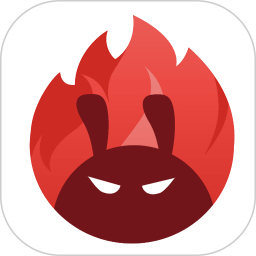本类推荐应用
-
安全下载
驱动精灵
 大小:95.3 MB更新时间:2024-07-15软件授权:国产软件
驱动精灵万能网卡版集成海量网卡驱动,支持市面99%的网卡设备,防止出现电脑无法联网儿导致不能下载驱动的问题。驱动精灵万能网卡版支持几乎市面上所有网卡设备,冷门设备驱动还可通过手机联网下载,并自带网络修复工具,非常适合装机用户。华军软件园为您提供驱动精灵万能网卡版下载。 相似软件 版本说明 软件地址 360驱动大师 百万及驱动库支持 查看 鲁大师 硬件检测 查看 驱动人生 驱动管理 查看 极速浏览器 1.0.1.1041官方版 查看 驱动精灵万能网卡版功能特色 1、内置海量网卡驱动,支持市面99%的网卡设备 海量网卡驱动,轻松解决解决电脑联网问题,适合安装系统后,同时缺少其他驱动的电脑。 2、自带网络修复工具,解决上网问题 能够检测出绝大多数的硬件并适配最合适的驱动程序,自动检测修复,使电脑保持在最佳状态。 3、手机下载冷门设备驱动 冷门设备驱动可通过手机联网下载。 驱动精灵万能网卡版安装步骤 1、在本站下载驱动精灵万能网卡版,双击exe安装包进行安装,进入驱动精灵万能网卡版安装界面 2、点击“一键安装”或“自定义安装”,选择安装位置, 3、取消勾选默认捆绑安装软件后,点击安装并等待安装完成。 驱动精灵万能网卡版使用方法 驱动精灵网卡版怎么装网卡驱动? 运行驱动精灵网卡版,点击驱动管理,找到网卡驱动,点击安装 也可以直接点击“一键修复”,可以快速选择安装驱动,安装好驱动后需要重启电脑。 驱动精灵(万能网卡版)怎么备份驱动? 1、在更新驱动之前一定要备份一下,避免更新之后驱动不兼容无法使用的问题。那驱动精灵该备份该怎样操作做,一起来跟小编来看看吧!在本站下载安装驱动精灵(万能网卡版),然后打开运行。我们要备份驱动,先将选项卡切换到”驱动管理“,在这里我们可以看到所有驱动列表,选中要备份的驱动,右击选择”备份“,如下图所示: 2、你也可以点击”详细信息“查看它的详细内容,点击后就会打开下图这个界面,切换选项卡至”备份驱动“,在这里可批量选择要备份的驱动。选中后点击“一键备份”就可以了。 3、当然你也可以选择需要备份的硬盘路径,点击“一键备份”旁边的“修改文件路径”选项,点击后会弹出一个路径选择框,大家可在这里设置要备份驱动的路径,编辑完成点击确定就可以了。 4、备份完成后,我们可以看到相对应的驱动后就显示“备份完成”了,是不是很简单呢,有需要的小伙伴前来试试吧。(如果你发现升级的驱动不兼容想还原驱动,还可以切换到“还原驱动”选项选择想要恢复的驱动,点击一键还原就可以了,操作非常简单。) 驱动精灵万能网卡版常见问题 驱动精灵万能网卡版怎么从手机上安装到电脑上? 如果电脑没有网络,打开手机的Usb开关,之后用手机的数据线将手机连接上电脑,之后打开我的电脑,打开手机文件夹,找到文件,可以复制到电脑上,也可以在手机文件夹当中双击进行安装; 如果电脑不能识别手机,可以用内存卡插入手机或者通过otg转接U盘,把文件拷贝进入内存卡或者U盘,再把内存卡通过读卡器连接上电脑,或者用U盘连接到电脑上进行安装; 或者用手机开热点,使电脑暂时联网,下载驱动精灵万能网卡版后就能在断网状态下安装驱动了。 驱动精灵万能网卡版在无网络状态下哪些功能将不可用? 答:驱动精灵万能网卡版拥有海量网卡驱动,支持市面上绝大多数流行硬件所需要的驱动,升级驱动必须保证它处于有网络状态下,否则将更新失败。除了不能更新驱动外,不过您仍可以通过驱动精灵备份和还原驱动程序的,这个是没有任何条件限制的。 驱动精灵标准版和万能网卡版区别是什么? 驱动精灵标准版 不带有驱动程序,只是提供驱动下载的版本,文件较小。适用于:安装系统后,网卡驱动完好(可以上网),但缺少其他驱动的电脑。 驱动精灵标准版下载地址:https://www.onlinedown.net/soft/62821.htm 驱动精灵万能网卡版 带有绝大多数主流网卡驱动程序,可无网状态下安装网卡驱动。适用于需要装机、无网络的用户。 驱动精灵万能网卡版同类软件对比 驱动精灵万能网卡版支持市面99%的网卡设备,并自带网络修复工具,解决上网问题,最适合买了新电脑需要装机的用户。 驱动人生可安装万能驱动,一站式检测硬盘系统驱动,能有效解决驱动丢失、无法安装驱动等问题。还可以提高程序的性能和稳定性,使操作流程更加流畅。 360驱动大师可以智能识别假显卡、假硬件,自行监测电脑、一键安装驱动,为用户节省了大量时间成本。 华军小编推荐: 驱动精灵万能网卡版是一款非常专业、安全的万能网卡驱动工具,强大的驱动数据库一键升级快速安装。驱动精灵万能网卡版界面简洁,操作简单,还可以轻松备份驱动、还原驱动,其它特色功能等你来体验。此外,360驱动大师网卡版、驱动人生标准版也是不错的软件,欢迎点击下载体验!
大小:95.3 MB更新时间:2024-07-15软件授权:国产软件
驱动精灵万能网卡版集成海量网卡驱动,支持市面99%的网卡设备,防止出现电脑无法联网儿导致不能下载驱动的问题。驱动精灵万能网卡版支持几乎市面上所有网卡设备,冷门设备驱动还可通过手机联网下载,并自带网络修复工具,非常适合装机用户。华军软件园为您提供驱动精灵万能网卡版下载。 相似软件 版本说明 软件地址 360驱动大师 百万及驱动库支持 查看 鲁大师 硬件检测 查看 驱动人生 驱动管理 查看 极速浏览器 1.0.1.1041官方版 查看 驱动精灵万能网卡版功能特色 1、内置海量网卡驱动,支持市面99%的网卡设备 海量网卡驱动,轻松解决解决电脑联网问题,适合安装系统后,同时缺少其他驱动的电脑。 2、自带网络修复工具,解决上网问题 能够检测出绝大多数的硬件并适配最合适的驱动程序,自动检测修复,使电脑保持在最佳状态。 3、手机下载冷门设备驱动 冷门设备驱动可通过手机联网下载。 驱动精灵万能网卡版安装步骤 1、在本站下载驱动精灵万能网卡版,双击exe安装包进行安装,进入驱动精灵万能网卡版安装界面 2、点击“一键安装”或“自定义安装”,选择安装位置, 3、取消勾选默认捆绑安装软件后,点击安装并等待安装完成。 驱动精灵万能网卡版使用方法 驱动精灵网卡版怎么装网卡驱动? 运行驱动精灵网卡版,点击驱动管理,找到网卡驱动,点击安装 也可以直接点击“一键修复”,可以快速选择安装驱动,安装好驱动后需要重启电脑。 驱动精灵(万能网卡版)怎么备份驱动? 1、在更新驱动之前一定要备份一下,避免更新之后驱动不兼容无法使用的问题。那驱动精灵该备份该怎样操作做,一起来跟小编来看看吧!在本站下载安装驱动精灵(万能网卡版),然后打开运行。我们要备份驱动,先将选项卡切换到”驱动管理“,在这里我们可以看到所有驱动列表,选中要备份的驱动,右击选择”备份“,如下图所示: 2、你也可以点击”详细信息“查看它的详细内容,点击后就会打开下图这个界面,切换选项卡至”备份驱动“,在这里可批量选择要备份的驱动。选中后点击“一键备份”就可以了。 3、当然你也可以选择需要备份的硬盘路径,点击“一键备份”旁边的“修改文件路径”选项,点击后会弹出一个路径选择框,大家可在这里设置要备份驱动的路径,编辑完成点击确定就可以了。 4、备份完成后,我们可以看到相对应的驱动后就显示“备份完成”了,是不是很简单呢,有需要的小伙伴前来试试吧。(如果你发现升级的驱动不兼容想还原驱动,还可以切换到“还原驱动”选项选择想要恢复的驱动,点击一键还原就可以了,操作非常简单。) 驱动精灵万能网卡版常见问题 驱动精灵万能网卡版怎么从手机上安装到电脑上? 如果电脑没有网络,打开手机的Usb开关,之后用手机的数据线将手机连接上电脑,之后打开我的电脑,打开手机文件夹,找到文件,可以复制到电脑上,也可以在手机文件夹当中双击进行安装; 如果电脑不能识别手机,可以用内存卡插入手机或者通过otg转接U盘,把文件拷贝进入内存卡或者U盘,再把内存卡通过读卡器连接上电脑,或者用U盘连接到电脑上进行安装; 或者用手机开热点,使电脑暂时联网,下载驱动精灵万能网卡版后就能在断网状态下安装驱动了。 驱动精灵万能网卡版在无网络状态下哪些功能将不可用? 答:驱动精灵万能网卡版拥有海量网卡驱动,支持市面上绝大多数流行硬件所需要的驱动,升级驱动必须保证它处于有网络状态下,否则将更新失败。除了不能更新驱动外,不过您仍可以通过驱动精灵备份和还原驱动程序的,这个是没有任何条件限制的。 驱动精灵标准版和万能网卡版区别是什么? 驱动精灵标准版 不带有驱动程序,只是提供驱动下载的版本,文件较小。适用于:安装系统后,网卡驱动完好(可以上网),但缺少其他驱动的电脑。 驱动精灵标准版下载地址:https://www.onlinedown.net/soft/62821.htm 驱动精灵万能网卡版 带有绝大多数主流网卡驱动程序,可无网状态下安装网卡驱动。适用于需要装机、无网络的用户。 驱动精灵万能网卡版同类软件对比 驱动精灵万能网卡版支持市面99%的网卡设备,并自带网络修复工具,解决上网问题,最适合买了新电脑需要装机的用户。 驱动人生可安装万能驱动,一站式检测硬盘系统驱动,能有效解决驱动丢失、无法安装驱动等问题。还可以提高程序的性能和稳定性,使操作流程更加流畅。 360驱动大师可以智能识别假显卡、假硬件,自行监测电脑、一键安装驱动,为用户节省了大量时间成本。 华军小编推荐: 驱动精灵万能网卡版是一款非常专业、安全的万能网卡驱动工具,强大的驱动数据库一键升级快速安装。驱动精灵万能网卡版界面简洁,操作简单,还可以轻松备份驱动、还原驱动,其它特色功能等你来体验。此外,360驱动大师网卡版、驱动人生标准版也是不错的软件,欢迎点击下载体验! -
安全下载
360驱动大师
 大小:11.8MB更新时间:2024-07-15软件授权:国产软件
360驱动大师,免安装,下载解压即可使用,操作简单,不需要安装360安全卫士,可独立运行,方便实用,喜欢360驱动大师的朋友快来华军软件园下载体验吧!360驱动大师2024免费下载。 360驱动大师软件介绍 360驱动大师是一款专业解决驱动安装更新软件,百万级的驱动库支持,驱动安装一键化,无需手动操作,首创的驱动体检技术,让你更直观了解您电脑的状态,强大的云安全中心让保证您所下载的驱动不带病毒,快一点,再快一点,体验一键化安装和升级的乐趣,驱动大师陪你一路 360驱动大师软件功能 1.驱动体检 首创驱动体检技术,更快更精准地识别您的电脑,电脑信息一目了然 2.精确识别 在线云端独有的技术,准确地驱动匹配,让驱动安装更简单 3.驱动云备份 一键备份驱动到云端,让驱动备份更简单、安装更无优 4.极速安装 同样的软件我们比速度;同样的速度我们比安装;同样的安装比体验;比同类软件安装更快、更轻便 5.硬件识别 首创一键智能识别假显卡、假硬件,让无良硬件商无处可藏 6.即插即用 真正让你体验即插即用的乐趣,让复杂的安装流程随之远去,硬件本应如此简单 360驱动大师软件意义 1.程序内部优化,降低性能消耗 2.解决部分程序bug 360驱动大师2.0.0.1330(2017-09-08) 1.修复了某些情况下程序弹出错误提示的问题 2.优化了产品的兼容性 360驱动大师2.0.0.1320(2017-08-11) 1.优化产品体验 2.解决部分已知bug 常见问题 为什么360驱动大师检测不到某些硬件设备? 这可能是因为硬件设备未正确连接到计算机,或者计算机的BIOS/UEFI设置不正确。用户可以尝试重新连接硬件设备,并检查BIOS/UEFI设置中的相关选项。 更新驱动程序后出现问题怎么办? 如果更新驱动程序后出现问题,用户可以尝试回滚到之前的驱动程序版本。在360驱动大师中,用户可以找到已安装的驱动程序版本,并选择回滚到之前的版本。此外,用户还可以考虑卸载新安装的驱动程序,并重新安装旧版本的驱动程序。 为什么360驱动大师提示网络异常无法完成检测? 这可能是因为计算机的网络连接存在问题,或者360驱动大师的网络访问权限被限制。用户可以尝试检查网络连接状态,并确保360驱动大师具有足够的网络访问权限。如果问题依旧存在,用户可以尝试使用360安全卫士的“断网急救箱”功能进行修复。 360驱动大师更新日志 1.对部分功能进行了优化 2.解了好多不能忍的bug 华军小编推荐: 看到上面{zhandian}小编为您提供的介绍是不是已经蠢蠢欲动了呢,那就赶快下载360驱动大师使用吧。{zhandian}还提供{recommendWords}等供您下载使用。
大小:11.8MB更新时间:2024-07-15软件授权:国产软件
360驱动大师,免安装,下载解压即可使用,操作简单,不需要安装360安全卫士,可独立运行,方便实用,喜欢360驱动大师的朋友快来华军软件园下载体验吧!360驱动大师2024免费下载。 360驱动大师软件介绍 360驱动大师是一款专业解决驱动安装更新软件,百万级的驱动库支持,驱动安装一键化,无需手动操作,首创的驱动体检技术,让你更直观了解您电脑的状态,强大的云安全中心让保证您所下载的驱动不带病毒,快一点,再快一点,体验一键化安装和升级的乐趣,驱动大师陪你一路 360驱动大师软件功能 1.驱动体检 首创驱动体检技术,更快更精准地识别您的电脑,电脑信息一目了然 2.精确识别 在线云端独有的技术,准确地驱动匹配,让驱动安装更简单 3.驱动云备份 一键备份驱动到云端,让驱动备份更简单、安装更无优 4.极速安装 同样的软件我们比速度;同样的速度我们比安装;同样的安装比体验;比同类软件安装更快、更轻便 5.硬件识别 首创一键智能识别假显卡、假硬件,让无良硬件商无处可藏 6.即插即用 真正让你体验即插即用的乐趣,让复杂的安装流程随之远去,硬件本应如此简单 360驱动大师软件意义 1.程序内部优化,降低性能消耗 2.解决部分程序bug 360驱动大师2.0.0.1330(2017-09-08) 1.修复了某些情况下程序弹出错误提示的问题 2.优化了产品的兼容性 360驱动大师2.0.0.1320(2017-08-11) 1.优化产品体验 2.解决部分已知bug 常见问题 为什么360驱动大师检测不到某些硬件设备? 这可能是因为硬件设备未正确连接到计算机,或者计算机的BIOS/UEFI设置不正确。用户可以尝试重新连接硬件设备,并检查BIOS/UEFI设置中的相关选项。 更新驱动程序后出现问题怎么办? 如果更新驱动程序后出现问题,用户可以尝试回滚到之前的驱动程序版本。在360驱动大师中,用户可以找到已安装的驱动程序版本,并选择回滚到之前的版本。此外,用户还可以考虑卸载新安装的驱动程序,并重新安装旧版本的驱动程序。 为什么360驱动大师提示网络异常无法完成检测? 这可能是因为计算机的网络连接存在问题,或者360驱动大师的网络访问权限被限制。用户可以尝试检查网络连接状态,并确保360驱动大师具有足够的网络访问权限。如果问题依旧存在,用户可以尝试使用360安全卫士的“断网急救箱”功能进行修复。 360驱动大师更新日志 1.对部分功能进行了优化 2.解了好多不能忍的bug 华军小编推荐: 看到上面{zhandian}小编为您提供的介绍是不是已经蠢蠢欲动了呢,那就赶快下载360驱动大师使用吧。{zhandian}还提供{recommendWords}等供您下载使用。 -
安全下载
360驱动大师
 大小:10.56MB更新时间:2024-07-15软件授权:国产软件
360驱动大师是一款专业解决驱动安装更新软件,百万级的驱动库支持,驱动安装一键化,无需手动操作,首创的驱动体检技术,让你更直观了解您电脑的状态,强大的云安全中心让保证您所下载的驱动不带病毒,快一点,再快一点,体验一键化安装和升级的乐趣,驱动大师陪你一路行。360驱动大师2024免费下载。 360驱动大师功能介绍 1.驱动体检 首创驱动体检技术,更快更精准地识别您的电脑,电脑信息一目了然 2.精确识别 在线云端独有的技术,准确地驱动匹配,让驱动安装更简单 3.驱动云备份 一键备份驱动到云端,让驱动备份更简单、安装更无优 4.极速安装 同样的软件我们比速度;同样的速度我们比安装;同样的安装比体验;比同类软件安装更快、更轻便 5.硬件识别 首创一键智能识别假显卡、假硬件,让无良硬件商无处可藏 6.即插即用 真正让你体验即插即用的乐趣,让复杂的安装流程随之远去,硬件本应如此简单 360驱动大师使用方法 1、启动软件 自动进行驱动扫描并得出体检打分结果: 2、对有问题的项目进行修复 3、如果没发现可以修复的问题: 4、修复完毕后根据提示进行重启操作 常见问题 360驱动大师如何检测驱动程序? 启动360驱动大师后,软件会自动检测计算机上的硬件设备及其对应的驱动程序状态。用户也可以点击“立即检测”或“全面诊断”按钮手动触发检测过程。 发现驱动程序有问题怎么办? 如果360驱动大师检测到有驱动程序存在问题或需要更新,用户可以在驱动列表中找到对应的设备,然后点击“安装/卸载”或“一键安装”按钮进行修复或更新。对于某些特殊情况,用户还可以选择手动下载并安装驱动程序。 如何备份和恢复驱动程序? 360驱动大师提供了驱动程序备份和恢复的功能。用户可以在软件界面中找到相应的选项,并按照提示进行操作。备份驱动程序可以在系统出现问题时快速恢复硬件设备的工作状态。 360驱动大师更新日志 1.产品功能集成提升 2.修复一个已知问题 华军小编推荐: 360驱动大师作为一款不断更新迭代的软件,已经在一次又一次的版本更新中改头换面,更加符合用户需求,给用户带来了极高的使用体验,{zhandian}小编推荐大家下载使用,另外还有{recommendWords}等相关软件也还不错哦,可以下载使用。
大小:10.56MB更新时间:2024-07-15软件授权:国产软件
360驱动大师是一款专业解决驱动安装更新软件,百万级的驱动库支持,驱动安装一键化,无需手动操作,首创的驱动体检技术,让你更直观了解您电脑的状态,强大的云安全中心让保证您所下载的驱动不带病毒,快一点,再快一点,体验一键化安装和升级的乐趣,驱动大师陪你一路行。360驱动大师2024免费下载。 360驱动大师功能介绍 1.驱动体检 首创驱动体检技术,更快更精准地识别您的电脑,电脑信息一目了然 2.精确识别 在线云端独有的技术,准确地驱动匹配,让驱动安装更简单 3.驱动云备份 一键备份驱动到云端,让驱动备份更简单、安装更无优 4.极速安装 同样的软件我们比速度;同样的速度我们比安装;同样的安装比体验;比同类软件安装更快、更轻便 5.硬件识别 首创一键智能识别假显卡、假硬件,让无良硬件商无处可藏 6.即插即用 真正让你体验即插即用的乐趣,让复杂的安装流程随之远去,硬件本应如此简单 360驱动大师使用方法 1、启动软件 自动进行驱动扫描并得出体检打分结果: 2、对有问题的项目进行修复 3、如果没发现可以修复的问题: 4、修复完毕后根据提示进行重启操作 常见问题 360驱动大师如何检测驱动程序? 启动360驱动大师后,软件会自动检测计算机上的硬件设备及其对应的驱动程序状态。用户也可以点击“立即检测”或“全面诊断”按钮手动触发检测过程。 发现驱动程序有问题怎么办? 如果360驱动大师检测到有驱动程序存在问题或需要更新,用户可以在驱动列表中找到对应的设备,然后点击“安装/卸载”或“一键安装”按钮进行修复或更新。对于某些特殊情况,用户还可以选择手动下载并安装驱动程序。 如何备份和恢复驱动程序? 360驱动大师提供了驱动程序备份和恢复的功能。用户可以在软件界面中找到相应的选项,并按照提示进行操作。备份驱动程序可以在系统出现问题时快速恢复硬件设备的工作状态。 360驱动大师更新日志 1.产品功能集成提升 2.修复一个已知问题 华军小编推荐: 360驱动大师作为一款不断更新迭代的软件,已经在一次又一次的版本更新中改头换面,更加符合用户需求,给用户带来了极高的使用体验,{zhandian}小编推荐大家下载使用,另外还有{recommendWords}等相关软件也还不错哦,可以下载使用。 -
安全下载
360驱动大师
 大小:188MB更新时间:2024-07-15软件授权:国产软件
360驱动大师是由360官方推出的一款专业实用的驱动检测更新工具。驱动库中拥有百万级的驱动库支持,包含了所有电脑硬件所需的最新版本驱动程序,打开360驱动大师后即可自行监测、精准识别、一键安装,为用户节省了大量时间成本。360驱动大师强大的云安全中心保证了用户下载的驱动不带病毒,用户可以更放心的去体验!需要的朋友快来华军软件园下载吧! 360驱动大师使用方法 1、打开安装好的360驱动大师,点击全面诊断会自动开始扫描电脑上硬件对应的驱动程序,如果有驱动需要修复的话,会在右侧提醒用户。 2、之后点击“一键修复”按钮即可对所有检测出的项目进行修复、安装。 3、修复之后,360驱动大师提示进行重启操作,全面诊断完成; 360驱动大师常见问题 如何用360驱动大师给电脑安装声卡驱动 1、打开安装好的360驱动大师,如果有可更新的声卡驱动的话,会在下方列表中将其列出,我们可以点击上方的“一键安装按钮”。 2、之后等待驱动程序安装即可。 3、安装完成后会进行提示,告知用户安装完成。 360驱动大师怎么更新显卡驱动 1、打开安装好的360驱动大师,如果显卡驱动有更新的版本的话,会在下方得出检测结果,我们点击显卡后方的“升级”按钮。 2、等待显卡驱动安装。 3、安装完成后会提示用户,之后就可以正常使用了。 360驱动大师新功能介绍 1.热门驱动搜索 360驱动大师云端几十万硬件库,涵盖市面上所有主流打印机型号与鼠标键盘,网卡触摸板等常用设备驱动,给您便捷的搜索与下载体验。 2.驱动体检 360驱动大师首创驱动体检技术,更快更精准地识别您的电脑,电脑信息一目了然 3.精确识别 360驱动大师在线云端独有的技术,准确地驱动匹配,让驱动安装更简单 4.全程自动安装 360驱动大师支持无人值守安装驱动,附加启动参数-q,方便装机人员快速安装驱动。 5.硬件识别 360驱动大师首创一键智能识别假显卡、假硬件,让无良硬件商无处可藏 6.即插即用 360驱动大师真正让你体验即插即用的乐趣,让复杂的安装流程随之远去,硬件本应如此简单 360驱动大师安装步骤 1、从华军软件园下载360驱动大师软件包,使用鼠标左键双击打开安装文件。 2、首先点击下方的“了解详情”选项来阅读软件相关许可协议,如无异议的话则勾选前方的“已经阅读并同意许可协议”。 3、然后点击右侧的“自定义安装”,在打开的选项中点击“更换目录”按钮来选择360驱动大师的安装目录,此处不建议安装在C盘,如果C盘文件过多的话,会影响计算机的运行速度。之后用户根据需要选择是否“加入用户体验计划”,如果需要立即使用360驱动大师的话,可以勾选“安装完成后打开360驱动大师”选项。全部选择完成后点击“立即安装”。 4、360驱动大师的安装过程大约需要2分钟,请耐心等待。 5、如果勾选了“安装完成后打开360驱动大师”选项的话,在安装结束后会立即启动360驱动大师,就可以立刻开始使用了。 360驱动大师和驱动精灵对比 1、首先从技术层面来说,这两款驱动都是免费驱动,而且都可以智能检测硬件,查找升级安装驱动,总的来说区别不大; 2、然后让我们看看它们各自的理念: 360驱动大师追求的是驱动与硬件的最新及最佳匹配,也就是说它自带为我们匹配最新最佳的驱动; 而驱动精灵则是追求让用户有更多的选择,它会给我们列举多个驱动程序的版本,给你选择的空间,从而可以让您更仔细的辨别哪个驱动才是最好的。 3、最后说说外观:这两款软件的外观整体都十分的简介,想找什么一目了然,并没有太大差别; 这两款软件各有特色,用户可以根据自己的喜好选择适合自己的软件下载使用。 360驱动大师更新日志
大小:188MB更新时间:2024-07-15软件授权:国产软件
360驱动大师是由360官方推出的一款专业实用的驱动检测更新工具。驱动库中拥有百万级的驱动库支持,包含了所有电脑硬件所需的最新版本驱动程序,打开360驱动大师后即可自行监测、精准识别、一键安装,为用户节省了大量时间成本。360驱动大师强大的云安全中心保证了用户下载的驱动不带病毒,用户可以更放心的去体验!需要的朋友快来华军软件园下载吧! 360驱动大师使用方法 1、打开安装好的360驱动大师,点击全面诊断会自动开始扫描电脑上硬件对应的驱动程序,如果有驱动需要修复的话,会在右侧提醒用户。 2、之后点击“一键修复”按钮即可对所有检测出的项目进行修复、安装。 3、修复之后,360驱动大师提示进行重启操作,全面诊断完成; 360驱动大师常见问题 如何用360驱动大师给电脑安装声卡驱动 1、打开安装好的360驱动大师,如果有可更新的声卡驱动的话,会在下方列表中将其列出,我们可以点击上方的“一键安装按钮”。 2、之后等待驱动程序安装即可。 3、安装完成后会进行提示,告知用户安装完成。 360驱动大师怎么更新显卡驱动 1、打开安装好的360驱动大师,如果显卡驱动有更新的版本的话,会在下方得出检测结果,我们点击显卡后方的“升级”按钮。 2、等待显卡驱动安装。 3、安装完成后会提示用户,之后就可以正常使用了。 360驱动大师新功能介绍 1.热门驱动搜索 360驱动大师云端几十万硬件库,涵盖市面上所有主流打印机型号与鼠标键盘,网卡触摸板等常用设备驱动,给您便捷的搜索与下载体验。 2.驱动体检 360驱动大师首创驱动体检技术,更快更精准地识别您的电脑,电脑信息一目了然 3.精确识别 360驱动大师在线云端独有的技术,准确地驱动匹配,让驱动安装更简单 4.全程自动安装 360驱动大师支持无人值守安装驱动,附加启动参数-q,方便装机人员快速安装驱动。 5.硬件识别 360驱动大师首创一键智能识别假显卡、假硬件,让无良硬件商无处可藏 6.即插即用 360驱动大师真正让你体验即插即用的乐趣,让复杂的安装流程随之远去,硬件本应如此简单 360驱动大师安装步骤 1、从华军软件园下载360驱动大师软件包,使用鼠标左键双击打开安装文件。 2、首先点击下方的“了解详情”选项来阅读软件相关许可协议,如无异议的话则勾选前方的“已经阅读并同意许可协议”。 3、然后点击右侧的“自定义安装”,在打开的选项中点击“更换目录”按钮来选择360驱动大师的安装目录,此处不建议安装在C盘,如果C盘文件过多的话,会影响计算机的运行速度。之后用户根据需要选择是否“加入用户体验计划”,如果需要立即使用360驱动大师的话,可以勾选“安装完成后打开360驱动大师”选项。全部选择完成后点击“立即安装”。 4、360驱动大师的安装过程大约需要2分钟,请耐心等待。 5、如果勾选了“安装完成后打开360驱动大师”选项的话,在安装结束后会立即启动360驱动大师,就可以立刻开始使用了。 360驱动大师和驱动精灵对比 1、首先从技术层面来说,这两款驱动都是免费驱动,而且都可以智能检测硬件,查找升级安装驱动,总的来说区别不大; 2、然后让我们看看它们各自的理念: 360驱动大师追求的是驱动与硬件的最新及最佳匹配,也就是说它自带为我们匹配最新最佳的驱动; 而驱动精灵则是追求让用户有更多的选择,它会给我们列举多个驱动程序的版本,给你选择的空间,从而可以让您更仔细的辨别哪个驱动才是最好的。 3、最后说说外观:这两款软件的外观整体都十分的简介,想找什么一目了然,并没有太大差别; 这两款软件各有特色,用户可以根据自己的喜好选择适合自己的软件下载使用。 360驱动大师更新日志 -
安全下载
驱动人生
 大小:65.33MB更新时间:2024-07-12软件授权:国产软件
驱动人生是一款可安装万能驱动的驱动。驱动人生一站式检测硬盘系统驱动,分别提供32位、64位驱动下载安装,从此解决了驱动丢失、无法安装驱动等问题。并且驱动人生不但提高程序的性能和稳定性,从而会使操作流程更加流畅。驱动人生标准版2024免费下载。 驱动人生软件功能 一、全新驱动引擎管理 二、实时硬件数据检测 三、全面诊断整合修复 四、软件管家内页打开 驱动人生软件特色 1、海量网卡驱动包,保证系统上网的稳定性与流畅性 2、驱动人生界面清晰,简单,智能化设计 3、智能搜索网卡设备,高效解决问题 4、驱动人生官方版提供免费的驱动安装及更新,保护电脑硬件驱动程序 驱动人生安装步骤 1、在华军软件园将驱动人生下载下来,并解压到当前文件夹中,点击其中的DriveTheLife_57402_8.3.32.134.exe应用程序,进入安装向导界面,接着点击自定义选项。 2、选择软件安装位置界面,华军小编建议用户们安装在D盘中,选择好安装位置点击立即安装。 3、驱动人生安装结束,点击立即启动即可使用。 驱动人生使用方法 打开驱动人生,首先必备软件可以直接在首页上找到,很方便下载。在首页的右下角,有一个添加打印机的图标,点击该图标就可以进行网络打印机的设置了。添加网络打印机,三步搞定。 第一步,搜索打印机,搜索局域网内的打印机设备。只要打印机在局域网内,驱动人生就可以搜索到打印机设备的名称。搜索到打印机后,点击下一步。 第二步,安装驱动。安装打印机驱动无需再去官网下载驱动,驱动人生一站式搞定。搜索到打印机之后,驱动人生会自动搜索与该打印机匹配的打印机驱动,直接进行安装。打印机程序安装完成之后,继续点击下一步。 第三步,打印机设置。打印机驱动安装完成之后,打印机就安装成功了。如果需要共享此打印机以便网络中的其他用户可以找到并使用,还可以在这个页面直接前往控制面板中设置打印机属性。点击完成,网络打印机便安装成功。 驱动人生常见问题 问:驱动人生怎么解决网卡驱动异常? 答:1、右击“我的电脑”在弹出的选项中选择“属性”然后选择“设备管理器”,打开设备管理器展开“网络适配器”,如果出现看黄色的问号则说明缺网卡驱动,出现“!”号,说明该驱动不能正常使用,需要修复。 2、此时电脑无法联网,也就无法自动搜索网卡驱动进行修复。网卡版的驱动人生就派上用场了。网卡版的驱动人生的特点就是可以离线安装网卡驱动。通过其他有网络的电脑将驱动人生网卡版下载下来,通过U盘等移动设备将驱动人生网卡版装到网卡驱动异常的电脑上。 3、当你打开驱动人生网卡版进行安装时,驱动人生的后台程序就会自动对你的电脑进行检测,若检测到你的电脑没有网卡驱动或者网卡驱动异常,它便会快速给你的电脑匹配最合适的网卡驱动程序。驱动人生网卡版安装好了,你的网卡程序也就安装完毕了。此时,你的电脑网络将会恢复正常。 问:怎么用驱动人生检测、备份、还原驱动? 答:1、打开驱动人生7桌面快捷方式,打开软件后点击【开始检测】 2、耐心等待检测完成。检测完成后,会显示电脑上所有的驱动 3、点击驱动人生软件界面下方动管理”,再选择“驱动备份”选择,点击右侧的【开始】按钮,就可以进行驱动备份了。 4、如果您需要还原原来的驱动,您可以点击“驱动还原”选项,然后在勾选你要还原的驱动,点击【开始还原】即可。 同类软件对比 驱动精灵可以轻松为我们解决电脑联网问题,驱动精灵万能网卡版拥有海量网卡驱动,支持范围广泛,你需要的这里都有。它界面简洁操作简单还可以为用户提供驱动备份、恢复等实用功能。 360驱动大师是由360官方推出的一款驱动检测更新工具。驱动库中包含了所有电脑硬件所需的最新版本驱动程序,打开360驱动大师后即可自行监测、一键安装,为用户节省了大量时间成本。 华军小编推荐: 驱动人生一站式检测硬盘系统驱动,分别提供32位、64位驱动下载安装,从此解决了驱动丢失、无法安装驱动等问题。为您提供最新的驱动程序,大幅度提升传输效率,大大增强了各种网络环境下的下载性能,软件操作更趋简单、流畅。有需要的小伙伴请点击下载使用。
大小:65.33MB更新时间:2024-07-12软件授权:国产软件
驱动人生是一款可安装万能驱动的驱动。驱动人生一站式检测硬盘系统驱动,分别提供32位、64位驱动下载安装,从此解决了驱动丢失、无法安装驱动等问题。并且驱动人生不但提高程序的性能和稳定性,从而会使操作流程更加流畅。驱动人生标准版2024免费下载。 驱动人生软件功能 一、全新驱动引擎管理 二、实时硬件数据检测 三、全面诊断整合修复 四、软件管家内页打开 驱动人生软件特色 1、海量网卡驱动包,保证系统上网的稳定性与流畅性 2、驱动人生界面清晰,简单,智能化设计 3、智能搜索网卡设备,高效解决问题 4、驱动人生官方版提供免费的驱动安装及更新,保护电脑硬件驱动程序 驱动人生安装步骤 1、在华军软件园将驱动人生下载下来,并解压到当前文件夹中,点击其中的DriveTheLife_57402_8.3.32.134.exe应用程序,进入安装向导界面,接着点击自定义选项。 2、选择软件安装位置界面,华军小编建议用户们安装在D盘中,选择好安装位置点击立即安装。 3、驱动人生安装结束,点击立即启动即可使用。 驱动人生使用方法 打开驱动人生,首先必备软件可以直接在首页上找到,很方便下载。在首页的右下角,有一个添加打印机的图标,点击该图标就可以进行网络打印机的设置了。添加网络打印机,三步搞定。 第一步,搜索打印机,搜索局域网内的打印机设备。只要打印机在局域网内,驱动人生就可以搜索到打印机设备的名称。搜索到打印机后,点击下一步。 第二步,安装驱动。安装打印机驱动无需再去官网下载驱动,驱动人生一站式搞定。搜索到打印机之后,驱动人生会自动搜索与该打印机匹配的打印机驱动,直接进行安装。打印机程序安装完成之后,继续点击下一步。 第三步,打印机设置。打印机驱动安装完成之后,打印机就安装成功了。如果需要共享此打印机以便网络中的其他用户可以找到并使用,还可以在这个页面直接前往控制面板中设置打印机属性。点击完成,网络打印机便安装成功。 驱动人生常见问题 问:驱动人生怎么解决网卡驱动异常? 答:1、右击“我的电脑”在弹出的选项中选择“属性”然后选择“设备管理器”,打开设备管理器展开“网络适配器”,如果出现看黄色的问号则说明缺网卡驱动,出现“!”号,说明该驱动不能正常使用,需要修复。 2、此时电脑无法联网,也就无法自动搜索网卡驱动进行修复。网卡版的驱动人生就派上用场了。网卡版的驱动人生的特点就是可以离线安装网卡驱动。通过其他有网络的电脑将驱动人生网卡版下载下来,通过U盘等移动设备将驱动人生网卡版装到网卡驱动异常的电脑上。 3、当你打开驱动人生网卡版进行安装时,驱动人生的后台程序就会自动对你的电脑进行检测,若检测到你的电脑没有网卡驱动或者网卡驱动异常,它便会快速给你的电脑匹配最合适的网卡驱动程序。驱动人生网卡版安装好了,你的网卡程序也就安装完毕了。此时,你的电脑网络将会恢复正常。 问:怎么用驱动人生检测、备份、还原驱动? 答:1、打开驱动人生7桌面快捷方式,打开软件后点击【开始检测】 2、耐心等待检测完成。检测完成后,会显示电脑上所有的驱动 3、点击驱动人生软件界面下方动管理”,再选择“驱动备份”选择,点击右侧的【开始】按钮,就可以进行驱动备份了。 4、如果您需要还原原来的驱动,您可以点击“驱动还原”选项,然后在勾选你要还原的驱动,点击【开始还原】即可。 同类软件对比 驱动精灵可以轻松为我们解决电脑联网问题,驱动精灵万能网卡版拥有海量网卡驱动,支持范围广泛,你需要的这里都有。它界面简洁操作简单还可以为用户提供驱动备份、恢复等实用功能。 360驱动大师是由360官方推出的一款驱动检测更新工具。驱动库中包含了所有电脑硬件所需的最新版本驱动程序,打开360驱动大师后即可自行监测、一键安装,为用户节省了大量时间成本。 华军小编推荐: 驱动人生一站式检测硬盘系统驱动,分别提供32位、64位驱动下载安装,从此解决了驱动丢失、无法安装驱动等问题。为您提供最新的驱动程序,大幅度提升传输效率,大大增强了各种网络环境下的下载性能,软件操作更趋简单、流畅。有需要的小伙伴请点击下载使用。 -
安全下载
驱动人生离线版
 大小:64.9MB更新时间:2024-07-12软件授权:国产软件
驱动人生离线版最新版是一款功能多样的驱动管理软件。驱动人生离线版官方版可以帮助用户在离线的情况下安装网卡驱动,一键实现备份和还原功能。驱动人生离线版支持智能检测硬件并自动查找安装驱动,并且全面兼容Windows系统平台,为你带来更优质的服务。驱动人生离线版2024免费下载。 驱动人生离线版软件特色 一、全自动检测电脑硬件,自动匹配官方驱动 方便、快捷、智能的的硬件识别检测,上百G的不断完善的官方驱动库,驱动人生的目标是检测识别所有硬件,并自动为您的计算机下载安装稳定性最好、性能最高的驱动程序。 二、全自动检测最新驱动并实现更新 我们拥有各条计算机产品线的驱动维护人员,实时维护着整个驱动库,确保所有最新驱动及其评测进入备选服务状态,驱动人生能根据您的计算机的硬件型号结合操作系统平台等环境找出最新的各项性能最优的驱动为你及时更新,让您的爱机各项性能表现更卓越。高级用户可手动从我们的驱动库中选择自己喜欢的版本进行更新并锁定。 三、轻松快捷的备份和还原 驱动人生在每次更新变动之后会自动或提示您备份最新的驱动并能全程协助管理,您只需点一下鼠标确认即可轻松完成。在系统故障、重装系统等状态下可选点几个快速完成驱动快速恢复。 四、驱动卸载 辅助性的附加功能项,前三项功能基本能帮您将计算机的所有设备及驱动维护到最佳状态,驱动卸载旨在给你提供辅助性的更方便、灵活的高级应用,如你基本不用某些设备,可考虑卸载其驱动,但驱动人生推荐并帮你安装所有设备驱动,以备您在使用时更方便、更舒适。 已与国内着名显卡品牌七彩虹达成战略合作协议,全面为七彩虹提供硬件检测、驱动研发、驱动升级等服务 全方位安装、升级、备份、还原等简易操作一体化 全范围检测识别所有计算机硬件 全自动匹配最合适官方驱动 全面兼容Windows系统平台,完全兼容最新Vista操作系统 驱动人生离线版功能介绍 1、完整性:采用完整的驱动数据库,可以同时安装驱动及其相关的软件,驱动安装更加完整 2、安全性:使用更精准的驱动推荐机制,使驱动更新更加专业安全 3、稳定性:完全匹配官方和品牌驱动,支持大量品牌笔记本和台式机,使驱动更新更加稳定 4、简单:支持一键式操作,解决电脑驱动问题变得更加简单方便 5、快:重新构架软件结构,软件启动、驱动下载速度更快,资源占用更少 6、全面性:采用最新的硬件检测技术,硬件检测更加全面 7、实用性:收集常用软件,使软件安装变得简单实用 8、可视性:界面全新改版,支持换肤功能 驱动人生离线版软件优势 1、驱动安装更快、更好、更省心 ui设计简单大方,操作更便捷。 全人工收录厂商驱动,推荐最稳定的驱动。 驱动包自定义编辑,体积小,下载快。 真正的一键静默安装,边下边安装,无需值守。 驱动安装失败智能修复系统错误环境。 2、多功能集成,装机更无忧 支持电脑硬件检测。 支持局域网络打印机搜索及驱动安装。 支持常用软件一键式安装,如:qq,迅雷等 3、支持数十万个硬件设备的驱动 笔记本/台式机:声卡、显卡、网卡、无线网卡、主板,触摸板等。 办公设备:打印机、一体机、扫描仪、投影仪等。 数码设备:蓝牙、摄像头、MP3/mp4、录音笔、数码相机等。 外设相关:鼠标键盘、手柄、手写板、电视卡、显示器等。 驱动人生离线版常见问题 更新显卡驱动后出现花屏、分辨率调不了等问题 (1)在桌面上找到“我的电脑”,右击管理,设备管理器,显示器适配器里面的设备,右击“卸载”,会要求重启电脑,重启完后就好了 (此时系统已经正确加载和调用更新后的显卡驱动文件) (2)如果(1)中方法运作后,重启电脑进系统,只是颜色正常了,但是分辨率不正常,并且不能调,查看系统是否有显卡驱动,在桌面上右击,属性,设置,高级,适配器下看状态 需要重新安装一次新的显卡驱动程序,打开驱动人生,点驱动,推荐驱动,点下刷新,找到显卡设备,右击选手动安装,安装完后提示重启。 (3)对于某些GHOST版本的运作作系统,会被强制安装一些集成好的显卡驱动,在“添加删除程序”列表里面找到并且删除,如:Display Driver等名称的东西。 驱动人生离线版更新日志 将bug扫地出门进行到底 优化用户反馈的问题,提升细节体验 华军小编推荐: 小编还使用过{recommendWords}等与本软件功能相似的软件,{zhandian}都有提供,可以下载使用!
大小:64.9MB更新时间:2024-07-12软件授权:国产软件
驱动人生离线版最新版是一款功能多样的驱动管理软件。驱动人生离线版官方版可以帮助用户在离线的情况下安装网卡驱动,一键实现备份和还原功能。驱动人生离线版支持智能检测硬件并自动查找安装驱动,并且全面兼容Windows系统平台,为你带来更优质的服务。驱动人生离线版2024免费下载。 驱动人生离线版软件特色 一、全自动检测电脑硬件,自动匹配官方驱动 方便、快捷、智能的的硬件识别检测,上百G的不断完善的官方驱动库,驱动人生的目标是检测识别所有硬件,并自动为您的计算机下载安装稳定性最好、性能最高的驱动程序。 二、全自动检测最新驱动并实现更新 我们拥有各条计算机产品线的驱动维护人员,实时维护着整个驱动库,确保所有最新驱动及其评测进入备选服务状态,驱动人生能根据您的计算机的硬件型号结合操作系统平台等环境找出最新的各项性能最优的驱动为你及时更新,让您的爱机各项性能表现更卓越。高级用户可手动从我们的驱动库中选择自己喜欢的版本进行更新并锁定。 三、轻松快捷的备份和还原 驱动人生在每次更新变动之后会自动或提示您备份最新的驱动并能全程协助管理,您只需点一下鼠标确认即可轻松完成。在系统故障、重装系统等状态下可选点几个快速完成驱动快速恢复。 四、驱动卸载 辅助性的附加功能项,前三项功能基本能帮您将计算机的所有设备及驱动维护到最佳状态,驱动卸载旨在给你提供辅助性的更方便、灵活的高级应用,如你基本不用某些设备,可考虑卸载其驱动,但驱动人生推荐并帮你安装所有设备驱动,以备您在使用时更方便、更舒适。 已与国内着名显卡品牌七彩虹达成战略合作协议,全面为七彩虹提供硬件检测、驱动研发、驱动升级等服务 全方位安装、升级、备份、还原等简易操作一体化 全范围检测识别所有计算机硬件 全自动匹配最合适官方驱动 全面兼容Windows系统平台,完全兼容最新Vista操作系统 驱动人生离线版功能介绍 1、完整性:采用完整的驱动数据库,可以同时安装驱动及其相关的软件,驱动安装更加完整 2、安全性:使用更精准的驱动推荐机制,使驱动更新更加专业安全 3、稳定性:完全匹配官方和品牌驱动,支持大量品牌笔记本和台式机,使驱动更新更加稳定 4、简单:支持一键式操作,解决电脑驱动问题变得更加简单方便 5、快:重新构架软件结构,软件启动、驱动下载速度更快,资源占用更少 6、全面性:采用最新的硬件检测技术,硬件检测更加全面 7、实用性:收集常用软件,使软件安装变得简单实用 8、可视性:界面全新改版,支持换肤功能 驱动人生离线版软件优势 1、驱动安装更快、更好、更省心 ui设计简单大方,操作更便捷。 全人工收录厂商驱动,推荐最稳定的驱动。 驱动包自定义编辑,体积小,下载快。 真正的一键静默安装,边下边安装,无需值守。 驱动安装失败智能修复系统错误环境。 2、多功能集成,装机更无忧 支持电脑硬件检测。 支持局域网络打印机搜索及驱动安装。 支持常用软件一键式安装,如:qq,迅雷等 3、支持数十万个硬件设备的驱动 笔记本/台式机:声卡、显卡、网卡、无线网卡、主板,触摸板等。 办公设备:打印机、一体机、扫描仪、投影仪等。 数码设备:蓝牙、摄像头、MP3/mp4、录音笔、数码相机等。 外设相关:鼠标键盘、手柄、手写板、电视卡、显示器等。 驱动人生离线版常见问题 更新显卡驱动后出现花屏、分辨率调不了等问题 (1)在桌面上找到“我的电脑”,右击管理,设备管理器,显示器适配器里面的设备,右击“卸载”,会要求重启电脑,重启完后就好了 (此时系统已经正确加载和调用更新后的显卡驱动文件) (2)如果(1)中方法运作后,重启电脑进系统,只是颜色正常了,但是分辨率不正常,并且不能调,查看系统是否有显卡驱动,在桌面上右击,属性,设置,高级,适配器下看状态 需要重新安装一次新的显卡驱动程序,打开驱动人生,点驱动,推荐驱动,点下刷新,找到显卡设备,右击选手动安装,安装完后提示重启。 (3)对于某些GHOST版本的运作作系统,会被强制安装一些集成好的显卡驱动,在“添加删除程序”列表里面找到并且删除,如:Display Driver等名称的东西。 驱动人生离线版更新日志 将bug扫地出门进行到底 优化用户反馈的问题,提升细节体验 华军小编推荐: 小编还使用过{recommendWords}等与本软件功能相似的软件,{zhandian}都有提供,可以下载使用! -
安全下载
驱动人生
 大小:64.9MB更新时间:2024-07-12软件授权:国产软件
驱动人生最新版是一非常受欢迎的驱动管理软件。驱动人生官方版可以帮助用户提供了安装、备份、还原、卸载驱动的功能,可以匹配各种电脑硬件设备驱动。驱动人生支持自动检测硬件并查找安装驱动,全面兼容Windows系统平台,为你带来更优质的驱动管理服务。驱动人生2024免费下载。 驱动人生软件功能 全面提速 借助对软件框架和基础架构的改造,深度优化基本功能,不断提高程序 的性能和稳定性,从而让操作流程更加流畅。 全新界面 焕然一新的软件界面布局,突出驱动核心功能,操作更趋简易、流畅、 不卡顿,结合驱动实时保护,让你对驱动状态了如指掌。全新外设 移动设备全面升级为外设驱动,更强大的即插即用设备支持能力,帮你 管理手机、打印机等万款外设,分类清晰,操作方便。 全网下载 借助先进的异步化存储技术,新版驱动人生下载性能得到全面提升,大幅度 提升传输效率,大大增强了各种网络环境下的下载性能。 驱动人生软件特色 1、完整性:采用完整的驱动数据库,可以同时安装驱动及其相关的软件,驱动安装更加完整 2、安全性:使用更精准的驱动推荐机制,使驱动更新更加专业安全 3、稳定性:完全匹配官方和品牌驱动,支持大量品牌笔记本和台式机,使驱动更新更加稳定 4、简单:支持一键式操作,解决电脑驱动问题变得更加简单方便 5、快:重新构架软件结构,软件启动、驱动下载速度更快,资源占用更少 6、全面性:采用最新的硬件检测技术,硬件检测更加全面 7、实用性:收集常用软件,使软件安装变得简单实用 8、可视性:界面全新改版,支持换肤功能 驱动人生软件优势 1.支持百万硬件设备驱动,轻松一键解决驱动难题 匹配各种电脑硬件设备驱动 办公场所设备各种驱动应有尽有 数码电子类驱动包罗万种 外设硬件驱动无缝对接 2.驱动安装更舒心 扁平化图标全面铺盖 明亮蓝白色全新变身 交互体检人性化呵护驱动 性能硬件检测更快更彻底 智能推荐本机最优驱动 3.实用工具集锦,想你所想 硬件检测,精准定位解决电脑硬件问题 网络工具监控测速随时待命 一键装机迅速进入网络世界 驱动门诊时刻呵护电脑健康 4.离线驱动,驱动随心 随心选择,为百变系统做准备 提供全新的无网驱动解决方案 广大用户的装机新选择 驱动人生安装步骤 1、在华军软件园将驱动人生下载下来,并解压到当前文件夹中,双击击.exe应用程序,进入安装向导界面,接着点击自定义选项。 2、选择软件安装位置界面,建议安装在D盘中,选择好安装位置点击立即安装。 3、驱动人生安装结束,点击立即启动即可使用。 驱动人生使用方法 打开驱动人生,首先必备软件可以直接在首页上找到,很方便下载。在首页的右下角,有一个添加打印机的图标,点击该图标就可以进行网络打印机的设置了。添加网络打印机,三步搞定。 第一步,搜索打印机,搜索局域网内的打印机设备。只要打印机在局域网内,驱动人生就可以搜索到打印机设备的名称。搜索到打印机后,点击下一步。 第二步,安装驱动。安装打印机驱动无需再去官网下载驱动,驱动人生一站式搞定。搜索到打印机之后,驱动人生会自动搜索与该打印机匹配的打印机驱动,直接进行安装。打印机程序安装完成之后,继续点击下一步。 第三步,打印机设置。打印机驱动安装完成之后,打印机就安装成功了。如果需要共享此打印机以便网络中的其他用户可以找到并使用,还可以在这个页面直接前往控制面板中设置打印机属性。点击完成,网络打印机便安装成功。 驱动人生常见问题 备份失败怎么办? 重新备份驱动,确保备份文件完整无损坏。 在还原驱动前,检查系统环境是否与备份时一致,必要时先更新系统或相关软件。 驱动人生更新日志 1.对部分功能进行了优化 2.解了好多不能忍的bug 华军小编推荐: 驱动人生本软件小编亲测,各种功能非常简单易操作,连小编这种刚使用的人都能快速掌握,大大的赞!本站还有类似软件{recommendWords},推荐大家下载!
大小:64.9MB更新时间:2024-07-12软件授权:国产软件
驱动人生最新版是一非常受欢迎的驱动管理软件。驱动人生官方版可以帮助用户提供了安装、备份、还原、卸载驱动的功能,可以匹配各种电脑硬件设备驱动。驱动人生支持自动检测硬件并查找安装驱动,全面兼容Windows系统平台,为你带来更优质的驱动管理服务。驱动人生2024免费下载。 驱动人生软件功能 全面提速 借助对软件框架和基础架构的改造,深度优化基本功能,不断提高程序 的性能和稳定性,从而让操作流程更加流畅。 全新界面 焕然一新的软件界面布局,突出驱动核心功能,操作更趋简易、流畅、 不卡顿,结合驱动实时保护,让你对驱动状态了如指掌。全新外设 移动设备全面升级为外设驱动,更强大的即插即用设备支持能力,帮你 管理手机、打印机等万款外设,分类清晰,操作方便。 全网下载 借助先进的异步化存储技术,新版驱动人生下载性能得到全面提升,大幅度 提升传输效率,大大增强了各种网络环境下的下载性能。 驱动人生软件特色 1、完整性:采用完整的驱动数据库,可以同时安装驱动及其相关的软件,驱动安装更加完整 2、安全性:使用更精准的驱动推荐机制,使驱动更新更加专业安全 3、稳定性:完全匹配官方和品牌驱动,支持大量品牌笔记本和台式机,使驱动更新更加稳定 4、简单:支持一键式操作,解决电脑驱动问题变得更加简单方便 5、快:重新构架软件结构,软件启动、驱动下载速度更快,资源占用更少 6、全面性:采用最新的硬件检测技术,硬件检测更加全面 7、实用性:收集常用软件,使软件安装变得简单实用 8、可视性:界面全新改版,支持换肤功能 驱动人生软件优势 1.支持百万硬件设备驱动,轻松一键解决驱动难题 匹配各种电脑硬件设备驱动 办公场所设备各种驱动应有尽有 数码电子类驱动包罗万种 外设硬件驱动无缝对接 2.驱动安装更舒心 扁平化图标全面铺盖 明亮蓝白色全新变身 交互体检人性化呵护驱动 性能硬件检测更快更彻底 智能推荐本机最优驱动 3.实用工具集锦,想你所想 硬件检测,精准定位解决电脑硬件问题 网络工具监控测速随时待命 一键装机迅速进入网络世界 驱动门诊时刻呵护电脑健康 4.离线驱动,驱动随心 随心选择,为百变系统做准备 提供全新的无网驱动解决方案 广大用户的装机新选择 驱动人生安装步骤 1、在华军软件园将驱动人生下载下来,并解压到当前文件夹中,双击击.exe应用程序,进入安装向导界面,接着点击自定义选项。 2、选择软件安装位置界面,建议安装在D盘中,选择好安装位置点击立即安装。 3、驱动人生安装结束,点击立即启动即可使用。 驱动人生使用方法 打开驱动人生,首先必备软件可以直接在首页上找到,很方便下载。在首页的右下角,有一个添加打印机的图标,点击该图标就可以进行网络打印机的设置了。添加网络打印机,三步搞定。 第一步,搜索打印机,搜索局域网内的打印机设备。只要打印机在局域网内,驱动人生就可以搜索到打印机设备的名称。搜索到打印机后,点击下一步。 第二步,安装驱动。安装打印机驱动无需再去官网下载驱动,驱动人生一站式搞定。搜索到打印机之后,驱动人生会自动搜索与该打印机匹配的打印机驱动,直接进行安装。打印机程序安装完成之后,继续点击下一步。 第三步,打印机设置。打印机驱动安装完成之后,打印机就安装成功了。如果需要共享此打印机以便网络中的其他用户可以找到并使用,还可以在这个页面直接前往控制面板中设置打印机属性。点击完成,网络打印机便安装成功。 驱动人生常见问题 备份失败怎么办? 重新备份驱动,确保备份文件完整无损坏。 在还原驱动前,检查系统环境是否与备份时一致,必要时先更新系统或相关软件。 驱动人生更新日志 1.对部分功能进行了优化 2.解了好多不能忍的bug 华军小编推荐: 驱动人生本软件小编亲测,各种功能非常简单易操作,连小编这种刚使用的人都能快速掌握,大大的赞!本站还有类似软件{recommendWords},推荐大家下载! -
安全下载
驱动人生
 大小:64.9MB更新时间:2024-07-12软件授权:国产软件
驱动人生是一款超百家硬件厂商,千万级用户认可的绿色、免费多用途软件,是您电脑最佳的管理员。她提供给用户一流的驱动解决方案,全方位实现一键式从智能检测硬件到最匹配驱动安装升级的全过程。(可检测安装所有硬件驱动,如声卡驱动,显卡驱动,主板驱动,USB驱动等)。驱动人生2024免费下载。 驱动人生软件功能 一、全新驱动引擎管理 二、实时硬件数据检测 三、全面诊断整合修复 四、软件管家内页打开 驱动人生软件特色 1、完整性:采用完整的驱动数据库,可以同时安装驱动及其相关的软件,驱动安装更加完整 2、安全性:使用更精准的驱动推荐机制,使驱动更新更加专业安全 3、稳定性:完全匹配官方和品牌驱动,支持大量品牌笔记本和台式机,使驱动更新更加稳定 4、简单:支持一键式操作,解决电脑驱动问题变得更加简单方便 5、快:重新构架软件结构,软件启动、驱动下载速度更快,资源占用更少 6、全面性:采用最新的硬件检测技术,硬件检测更加全面 7、实用性:收集常用软件,使软件安装变得简单实用 8、可视性:界面全新改版,支持换肤功能 驱动人生软件优势 1.支持百万硬件设备驱动,轻松一键解决驱动难题。匹配各种电脑硬件设备驱动,办公场所设备各种驱动应有尽有。。 2.驱动安装更舒心。扁平化图标全面铺盖,明亮蓝白色全新变身,智能推荐本机最优驱动。 3.实用工具集锦,想你所想。硬件检测,精准定位解决电脑硬件问题,网络工具监控测速随时待命。 4.离线驱动,驱动随心。随心选择,为百变系统做准备,提供全新的无网驱动解决方案,广大用户的装机新选择。 常见问题 为什么驱动人生检测不到某些硬件设备? 这可能是因为硬件设备未正确连接到计算机,或者计算机的BIOS/UEFI设置不正确。用户可以尝试重新连接硬件设备,并检查BIOS/UEFI设置中的相关选项。此外,确保驱动程序库是最新的也很重要。 更新驱动程序后出现问题怎么办? 如果更新驱动程序后出现问题,如设备无法正常工作或系统出现不稳定,用户可以尝试以下几种解决方法: 回滚驱动程序:在驱动人生中找到已更新的驱动程序,并选择回滚到之前的版本。 卸载并重新安装驱动程序:在设备管理器中卸载有问题的驱动程序,然后使用驱动人生重新下载并安装。 检查系统兼容性:确保更新的驱动程序与操作系统版本兼容。 为什么驱动人生下载驱动速度很慢或无法下载? 这可能是由于网络问题、服务器负载过高或软件设置不当等原因造成的。用户可以尝试更换网络环境、等待服务器负载降低或检查软件设置中的下载选项。 驱动人生更新日志: 日日夜夜的劳作只为你可以更快乐 嘛咪嘛咪哄~bug通通不见了! 华军小编推荐: 强烈推荐下载驱动人生,谁用谁知道,反正小编我已经用了。此外,{recommendWords}也是不错的软件,欢迎点击下载体验!
大小:64.9MB更新时间:2024-07-12软件授权:国产软件
驱动人生是一款超百家硬件厂商,千万级用户认可的绿色、免费多用途软件,是您电脑最佳的管理员。她提供给用户一流的驱动解决方案,全方位实现一键式从智能检测硬件到最匹配驱动安装升级的全过程。(可检测安装所有硬件驱动,如声卡驱动,显卡驱动,主板驱动,USB驱动等)。驱动人生2024免费下载。 驱动人生软件功能 一、全新驱动引擎管理 二、实时硬件数据检测 三、全面诊断整合修复 四、软件管家内页打开 驱动人生软件特色 1、完整性:采用完整的驱动数据库,可以同时安装驱动及其相关的软件,驱动安装更加完整 2、安全性:使用更精准的驱动推荐机制,使驱动更新更加专业安全 3、稳定性:完全匹配官方和品牌驱动,支持大量品牌笔记本和台式机,使驱动更新更加稳定 4、简单:支持一键式操作,解决电脑驱动问题变得更加简单方便 5、快:重新构架软件结构,软件启动、驱动下载速度更快,资源占用更少 6、全面性:采用最新的硬件检测技术,硬件检测更加全面 7、实用性:收集常用软件,使软件安装变得简单实用 8、可视性:界面全新改版,支持换肤功能 驱动人生软件优势 1.支持百万硬件设备驱动,轻松一键解决驱动难题。匹配各种电脑硬件设备驱动,办公场所设备各种驱动应有尽有。。 2.驱动安装更舒心。扁平化图标全面铺盖,明亮蓝白色全新变身,智能推荐本机最优驱动。 3.实用工具集锦,想你所想。硬件检测,精准定位解决电脑硬件问题,网络工具监控测速随时待命。 4.离线驱动,驱动随心。随心选择,为百变系统做准备,提供全新的无网驱动解决方案,广大用户的装机新选择。 常见问题 为什么驱动人生检测不到某些硬件设备? 这可能是因为硬件设备未正确连接到计算机,或者计算机的BIOS/UEFI设置不正确。用户可以尝试重新连接硬件设备,并检查BIOS/UEFI设置中的相关选项。此外,确保驱动程序库是最新的也很重要。 更新驱动程序后出现问题怎么办? 如果更新驱动程序后出现问题,如设备无法正常工作或系统出现不稳定,用户可以尝试以下几种解决方法: 回滚驱动程序:在驱动人生中找到已更新的驱动程序,并选择回滚到之前的版本。 卸载并重新安装驱动程序:在设备管理器中卸载有问题的驱动程序,然后使用驱动人生重新下载并安装。 检查系统兼容性:确保更新的驱动程序与操作系统版本兼容。 为什么驱动人生下载驱动速度很慢或无法下载? 这可能是由于网络问题、服务器负载过高或软件设置不当等原因造成的。用户可以尝试更换网络环境、等待服务器负载降低或检查软件设置中的下载选项。 驱动人生更新日志: 日日夜夜的劳作只为你可以更快乐 嘛咪嘛咪哄~bug通通不见了! 华军小编推荐: 强烈推荐下载驱动人生,谁用谁知道,反正小编我已经用了。此外,{recommendWords}也是不错的软件,欢迎点击下载体验! -
安全下载
驱动人生
 大小:64.9MB更新时间:2024-07-12软件授权:国产软件
驱动人生官方版是一款可安装万能驱动的驱动。驱动人生一站式检测硬盘系统驱动,分别提供32位、64位驱动下载安装,从此解决了驱动丢失、无法安装驱动等问题。并且驱动人生不但提高程序的性能和稳定性,从而会使操作流程更加流畅。驱动人生2024免费下载。 驱动人生软件功能 一、全新驱动引擎管理 二、实时硬件数据检测 三、全面诊断整合修复 四、软件管家内页打开 驱动人生安装步骤 1、在华军软件园将驱动人生下载下来,并解压到当前文件夹中,点击其中的DriveTheLife_57402_8.3.32.134.exe应用程序,进入安装向导界面,接着点击自定义选项。 2、选择软件安装位置界面,华军小编建议用户们安装在D盘中,选择好安装位置点击立即安装。 3、驱动人生安装结束,点击立即启动即可使用。 驱动人生使用方法 打开驱动人生,首先必备软件可以直接在首页上找到,很方便下载。在首页的右下角,有一个添加打印机的图标,点击该图标就可以进行网络打印机的设置了。添加网络打印机,三步搞定。 第一步,搜索打印机,搜索局域网内的打印机设备。只要打印机在局域网内,驱动人生就可以搜索到打印机设备的名称。搜索到打印机后,点击下一步。 第二步,安装驱动。安装打印机驱动无需再去官网下载驱动,驱动人生一站式搞定。搜索到打印机之后,驱动人生会自动搜索与该打印机匹配的打印机驱动,直接进行安装。打印机程序安装完成之后,继续点击下一步。 第三步,打印机设置。打印机驱动安装完成之后,打印机就安装成功了。如果需要共享此打印机以便网络中的其他用户可以找到并使用,还可以在这个页面直接前往控制面板中设置打印机属性。点击完成,网络打印机便安装成功。 驱动人生软件特色 1、海量网卡驱动包,保证系统上网的稳定性与流畅性 2、驱动人生界面清晰,简单,智能化设计 3、智能搜索网卡设备,高效解决问题 4、驱动人生官方版提供免费的驱动安装及更新,保护电脑硬件驱动程序 驱动人生常见问题 问:驱动人生怎么解决网卡驱动异常? 答:1、右击“我的电脑”在弹出的选项中选择“属性”然后选择“设备管理器”,打开设备管理器展开“网络适配器”,如果出现看黄色的问号则说明缺网卡驱动,出现“!”号,说明该驱动不能正常使用,需要修复。 2、此时电脑无法联网,也就无法自动搜索网卡驱动进行修复。网卡版的驱动人生就派上用场了。网卡版的驱动人生的特点就是可以离线安装网卡驱动。通过其他有网络的电脑将驱动人生网卡版下载下来,通过U盘等移动设备将驱动人生网卡版装到网卡驱动异常的电脑上。 3、当你打开驱动人生网卡版进行安装时,驱动人生的后台程序就会自动对你的电脑进行检测,若检测到你的电脑没有网卡驱动或者网卡驱动异常,它便会快速给你的电脑匹配最合适的网卡驱动程序。驱动人生网卡版安装好了,你的网卡程序也就安装完毕了。此时,你的电脑网络将会恢复正常。 问:怎么用驱动人生检测、备份、还原驱动? 答:1、打开驱动人生7桌面快捷方式,打开软件后点击【开始检测】 2、耐心等待检测完成。检测完成后,会显示电脑上所有的驱动 3、点击驱动人生软件界面下方动管理”,再选择“驱动备份”选择,点击右侧的【开始】按钮,就可以进行驱动备份了。 4、如果您需要还原原来的驱动,您可以点击“驱动还原”选项,然后在勾选你要还原的驱动,点击【开始还原】即可。 同类软件对比 驱动精灵可以轻松为我们解决电脑联网问题,驱动精灵万能网卡版拥有海量网卡驱动,支持范围广泛,你需要的这里都有。它界面简洁操作简单还可以为用户提供驱动备份、恢复等实用功能。 360驱动大师是由360官方推出的一款驱动检测更新工具。驱动库中包含了所有电脑硬件所需的最新版本驱动程序,打开360驱动大师后即可自行监测、一键安装,为用户节省了大量时间成本。 华军小编推荐: 驱动人生一站式检测硬盘系统驱动,分别提供32位、64位驱动下载安装,从此解决了驱动丢失、无法安装驱动等问题。为您提供最新的驱动程序,大幅度提升传输效率,大大增强了各种网络环境下的下载性能,软件操作更趋简单、流畅。有需要的小伙伴请点击下载使用。
大小:64.9MB更新时间:2024-07-12软件授权:国产软件
驱动人生官方版是一款可安装万能驱动的驱动。驱动人生一站式检测硬盘系统驱动,分别提供32位、64位驱动下载安装,从此解决了驱动丢失、无法安装驱动等问题。并且驱动人生不但提高程序的性能和稳定性,从而会使操作流程更加流畅。驱动人生2024免费下载。 驱动人生软件功能 一、全新驱动引擎管理 二、实时硬件数据检测 三、全面诊断整合修复 四、软件管家内页打开 驱动人生安装步骤 1、在华军软件园将驱动人生下载下来,并解压到当前文件夹中,点击其中的DriveTheLife_57402_8.3.32.134.exe应用程序,进入安装向导界面,接着点击自定义选项。 2、选择软件安装位置界面,华军小编建议用户们安装在D盘中,选择好安装位置点击立即安装。 3、驱动人生安装结束,点击立即启动即可使用。 驱动人生使用方法 打开驱动人生,首先必备软件可以直接在首页上找到,很方便下载。在首页的右下角,有一个添加打印机的图标,点击该图标就可以进行网络打印机的设置了。添加网络打印机,三步搞定。 第一步,搜索打印机,搜索局域网内的打印机设备。只要打印机在局域网内,驱动人生就可以搜索到打印机设备的名称。搜索到打印机后,点击下一步。 第二步,安装驱动。安装打印机驱动无需再去官网下载驱动,驱动人生一站式搞定。搜索到打印机之后,驱动人生会自动搜索与该打印机匹配的打印机驱动,直接进行安装。打印机程序安装完成之后,继续点击下一步。 第三步,打印机设置。打印机驱动安装完成之后,打印机就安装成功了。如果需要共享此打印机以便网络中的其他用户可以找到并使用,还可以在这个页面直接前往控制面板中设置打印机属性。点击完成,网络打印机便安装成功。 驱动人生软件特色 1、海量网卡驱动包,保证系统上网的稳定性与流畅性 2、驱动人生界面清晰,简单,智能化设计 3、智能搜索网卡设备,高效解决问题 4、驱动人生官方版提供免费的驱动安装及更新,保护电脑硬件驱动程序 驱动人生常见问题 问:驱动人生怎么解决网卡驱动异常? 答:1、右击“我的电脑”在弹出的选项中选择“属性”然后选择“设备管理器”,打开设备管理器展开“网络适配器”,如果出现看黄色的问号则说明缺网卡驱动,出现“!”号,说明该驱动不能正常使用,需要修复。 2、此时电脑无法联网,也就无法自动搜索网卡驱动进行修复。网卡版的驱动人生就派上用场了。网卡版的驱动人生的特点就是可以离线安装网卡驱动。通过其他有网络的电脑将驱动人生网卡版下载下来,通过U盘等移动设备将驱动人生网卡版装到网卡驱动异常的电脑上。 3、当你打开驱动人生网卡版进行安装时,驱动人生的后台程序就会自动对你的电脑进行检测,若检测到你的电脑没有网卡驱动或者网卡驱动异常,它便会快速给你的电脑匹配最合适的网卡驱动程序。驱动人生网卡版安装好了,你的网卡程序也就安装完毕了。此时,你的电脑网络将会恢复正常。 问:怎么用驱动人生检测、备份、还原驱动? 答:1、打开驱动人生7桌面快捷方式,打开软件后点击【开始检测】 2、耐心等待检测完成。检测完成后,会显示电脑上所有的驱动 3、点击驱动人生软件界面下方动管理”,再选择“驱动备份”选择,点击右侧的【开始】按钮,就可以进行驱动备份了。 4、如果您需要还原原来的驱动,您可以点击“驱动还原”选项,然后在勾选你要还原的驱动,点击【开始还原】即可。 同类软件对比 驱动精灵可以轻松为我们解决电脑联网问题,驱动精灵万能网卡版拥有海量网卡驱动,支持范围广泛,你需要的这里都有。它界面简洁操作简单还可以为用户提供驱动备份、恢复等实用功能。 360驱动大师是由360官方推出的一款驱动检测更新工具。驱动库中包含了所有电脑硬件所需的最新版本驱动程序,打开360驱动大师后即可自行监测、一键安装,为用户节省了大量时间成本。 华军小编推荐: 驱动人生一站式检测硬盘系统驱动,分别提供32位、64位驱动下载安装,从此解决了驱动丢失、无法安装驱动等问题。为您提供最新的驱动程序,大幅度提升传输效率,大大增强了各种网络环境下的下载性能,软件操作更趋简单、流畅。有需要的小伙伴请点击下载使用。 -
安全下载
驱动人生 网卡版
 大小:64.9MB更新时间:2024-07-12软件授权:国产软件
驱动人生是一款超百家硬件厂商,千万级用户认可的绿色、免费多用途软件,是您电脑最佳的管理员。驱动人生网卡版2024免费下载。喜欢驱动人生网卡版的朋友快来华军软件园下载体验吧! 驱动人生网卡版软件特色 海量网卡驱动包,保证系统上网的稳定性与流畅性 驱动人生网卡版界面清晰,简单,智能化设计 智能搜索网卡设备,高效解决问题 提供免费的驱动安装及更新,保护电脑硬件驱动程序 驱动人生网卡版软件亮点 【即插即用移动设备】 将移动设备插入计算机后,驱动程序将自动为其安装驱动程序,并且可以立即使用。不需要CD,可让您感受到移动设备的乐趣 【推荐的驱动程序】 根据您当前的硬件配置,为用户的机器配置,稳定性和稳定性推荐最合适的驱动程序坚定司机的表现。 【品牌驱动程序】 驱动程序寿命支持100,000多种硬件设备的驱动程序。它可以同步品牌几乎所有硬件的官方驱动程序库,这更安全,更贴心,并且操作比官方简单得多。 【庞大的驱动程序库】 DriverLife支持数百万个硬件设备的驱动程序,并且可以为几乎所有硬件设备提供驱动程序安装;并与许多硬件制造商合作以同时更新驱动器库,以确保最新的驱动器库。 【精确的硬件检测】 专业,准确,简单而清晰的硬件检测,可以轻松检查计算机的硬件配置和详细参数 【操作简单】 没有任何专业知识,无需了解硬件配置,所有驱动程序安装都可以通过一键式操作完成,而无需人工干预。 驱动人生网卡版常见问题 用户在安装驱动人生时可能遇到安装失败、安装过程中断等问题怎么办? 检查操作系统是否满足驱动人生的最低要求。 重新下载安装包,确保文件完整无损坏。 关闭其他不必要的程序,避免安装过程中被干扰。 驱动人生网卡版更新日志: 1.将bug扫地出门进行到底 2.有史以来最稳定版本 华军小编推荐: 驱动人生网卡版软件是性能超好的软件,大家有目共睹,{zhandian}还有{recommendWords}等绝对值得大家下载使用的相关软件,快来选择您最喜欢的吧!
大小:64.9MB更新时间:2024-07-12软件授权:国产软件
驱动人生是一款超百家硬件厂商,千万级用户认可的绿色、免费多用途软件,是您电脑最佳的管理员。驱动人生网卡版2024免费下载。喜欢驱动人生网卡版的朋友快来华军软件园下载体验吧! 驱动人生网卡版软件特色 海量网卡驱动包,保证系统上网的稳定性与流畅性 驱动人生网卡版界面清晰,简单,智能化设计 智能搜索网卡设备,高效解决问题 提供免费的驱动安装及更新,保护电脑硬件驱动程序 驱动人生网卡版软件亮点 【即插即用移动设备】 将移动设备插入计算机后,驱动程序将自动为其安装驱动程序,并且可以立即使用。不需要CD,可让您感受到移动设备的乐趣 【推荐的驱动程序】 根据您当前的硬件配置,为用户的机器配置,稳定性和稳定性推荐最合适的驱动程序坚定司机的表现。 【品牌驱动程序】 驱动程序寿命支持100,000多种硬件设备的驱动程序。它可以同步品牌几乎所有硬件的官方驱动程序库,这更安全,更贴心,并且操作比官方简单得多。 【庞大的驱动程序库】 DriverLife支持数百万个硬件设备的驱动程序,并且可以为几乎所有硬件设备提供驱动程序安装;并与许多硬件制造商合作以同时更新驱动器库,以确保最新的驱动器库。 【精确的硬件检测】 专业,准确,简单而清晰的硬件检测,可以轻松检查计算机的硬件配置和详细参数 【操作简单】 没有任何专业知识,无需了解硬件配置,所有驱动程序安装都可以通过一键式操作完成,而无需人工干预。 驱动人生网卡版常见问题 用户在安装驱动人生时可能遇到安装失败、安装过程中断等问题怎么办? 检查操作系统是否满足驱动人生的最低要求。 重新下载安装包,确保文件完整无损坏。 关闭其他不必要的程序,避免安装过程中被干扰。 驱动人生网卡版更新日志: 1.将bug扫地出门进行到底 2.有史以来最稳定版本 华军小编推荐: 驱动人生网卡版软件是性能超好的软件,大家有目共睹,{zhandian}还有{recommendWords}等绝对值得大家下载使用的相关软件,快来选择您最喜欢的吧! -
安全下载
DiskGenius
 大小:36.46 MB更新时间:2024-07-10软件授权:国产软件
DiskGenius官方版是一款磁盘分区及数据恢复软件。DiskGenius最新版支持对GPT磁盘(使用GUID分区表)的分区操作。除具备基本的分区建立、删除、格式化等磁盘管理功能。DiskGenius支持多种情况下的文件丢失、分区丢失恢复;支持文件预览;支持扇区编辑、RAID恢复等高级数据恢复功能。DiskGenius2024免费下载。 DiskGenius软件介绍 DiskGenius吧 DiskGenius软件介绍 DiskGenius硬盘坏道修复工具比Fdisk更灵活的分区操作,强大的分区重建功能。同时DiskGenius简体中文版(硬盘坏道修复工具)提供了堪称经典的丢失分区恢复功能、完善的误删除文件恢复功能、各种原因导致的分区损坏文件恢复功能。特别是专业版的数据恢复功能算法精湛、考虑周全,并仍在不断优化增强中。 DiskGenius软件特色 1.强大的数据恢复功能 2.紧急恢复 3.扇区编辑 4.支持文件系统 5.高效的搜索算法 6.恢复前预览文件 7.RAID恢复 8.虚拟机恢复 DiskGenius软件功能 1、搜索分区功能,搜索到丢失的ESP分区及Windows系统分区后,尽可能恢复其分区GUID,以使恢复后的系统能够启动。 2、搜索分区功能,搜索到丢失的LDMmetadatapartition分区后,立即显示动态卷,以支持恢复动态卷上的文件。 3、文件恢复功能,增加DSF、DFF、FLAC音频格式文件的类型恢复。 4、文件恢复功能,增强MP4、APE格式文件的类型恢复。 5、优化exFAT分区文件恢复功能。 6、增加支持DSF、DFF音频格式文件的预览。 7、提高调整分区容量功能的稳定性。 8、提高视频预览的兼容性。 9、纠正复制文件可能导致程序停止响应的问题。 DiskGenius常见问题 1.扫描硬盘或分区时速度非常慢: -原因:硬盘可能存在坏道。 -解决方案:首先尝试等待扫描完成,如果扫描速度极慢或停滞不前,建议停止扫描,并将硬盘送至专业的数据恢复公司处理。 2.无法格式化硬盘: -原因: -硬盘受损或有坏道。 -软件问题或权限问题。 -硬盘被其他程序或进程占用。 -解决方案: -使用硬件工具修复或替换硬盘(针对硬件受损)。 -尝试重新安装DiskGenius或使用其他格式化工具(针对软件问题)。 -以管理员身份运行DiskGenius(针对权限问题)。 -关闭占用硬盘的其他程序或进程(针对硬盘被占用)。 3.坏道检测与修复: -功能:DiskGenius提供了磁盘坏道检测功能及有限的坏道修复功能。 -注意: -坏道修复会破坏坏道附近的数据,建议先备份重要数据。 -并不是所有坏道都能被修复,修复功能有限。 -为了数据安全,建议不再使用已出现坏道的磁盘。 4.数据恢复成功率: -DiskGenius支持FAT12、FAT16、FAT32、NTFS等分区的已删除文件恢复、分区误格式化后的文件恢复,成功率较高。 -但对于某些特殊情况或严重损坏的硬盘,数据恢复可能不完全或无法恢复。 5.软件功能限制: -尽管DiskGenius功能强大,但某些高级功能或特定情况可能需要用户具备一定的专业知识或经验。 -例如,分区恢复功能要求用户对原来的硬盘分区情况有一定的了解,涉及到系统分区的地方还要注意系统启动等问题。 6.软件更新与版本兼容性: -DiskGenius会不断更新以支持新的操作系统和硬件,但较旧的版本可能无法在某些新系统上正常运行。 -建议用户定期检查并更新到最新版本以确保最佳兼容性和功能体验。 7.使用提示: -在使用DiskGenius进行数据恢复或硬盘操作时,请务必谨慎并确保已备份重要数据以防止数据丢失。 -对于不确定的操作或遇到问题时,建议先查阅官方文档或寻求专业人士的帮助。 DiskGenius更新日志 1.修改用户提交bug 2.添加新功能 华军小编推荐: DiskGenius这款软件操作简单,功能强大,轻松简单,可以下载试试哦,欢迎大家下载,本站还提供{recommendWords}等供您下载。
大小:36.46 MB更新时间:2024-07-10软件授权:国产软件
DiskGenius官方版是一款磁盘分区及数据恢复软件。DiskGenius最新版支持对GPT磁盘(使用GUID分区表)的分区操作。除具备基本的分区建立、删除、格式化等磁盘管理功能。DiskGenius支持多种情况下的文件丢失、分区丢失恢复;支持文件预览;支持扇区编辑、RAID恢复等高级数据恢复功能。DiskGenius2024免费下载。 DiskGenius软件介绍 DiskGenius吧 DiskGenius软件介绍 DiskGenius硬盘坏道修复工具比Fdisk更灵活的分区操作,强大的分区重建功能。同时DiskGenius简体中文版(硬盘坏道修复工具)提供了堪称经典的丢失分区恢复功能、完善的误删除文件恢复功能、各种原因导致的分区损坏文件恢复功能。特别是专业版的数据恢复功能算法精湛、考虑周全,并仍在不断优化增强中。 DiskGenius软件特色 1.强大的数据恢复功能 2.紧急恢复 3.扇区编辑 4.支持文件系统 5.高效的搜索算法 6.恢复前预览文件 7.RAID恢复 8.虚拟机恢复 DiskGenius软件功能 1、搜索分区功能,搜索到丢失的ESP分区及Windows系统分区后,尽可能恢复其分区GUID,以使恢复后的系统能够启动。 2、搜索分区功能,搜索到丢失的LDMmetadatapartition分区后,立即显示动态卷,以支持恢复动态卷上的文件。 3、文件恢复功能,增加DSF、DFF、FLAC音频格式文件的类型恢复。 4、文件恢复功能,增强MP4、APE格式文件的类型恢复。 5、优化exFAT分区文件恢复功能。 6、增加支持DSF、DFF音频格式文件的预览。 7、提高调整分区容量功能的稳定性。 8、提高视频预览的兼容性。 9、纠正复制文件可能导致程序停止响应的问题。 DiskGenius常见问题 1.扫描硬盘或分区时速度非常慢: -原因:硬盘可能存在坏道。 -解决方案:首先尝试等待扫描完成,如果扫描速度极慢或停滞不前,建议停止扫描,并将硬盘送至专业的数据恢复公司处理。 2.无法格式化硬盘: -原因: -硬盘受损或有坏道。 -软件问题或权限问题。 -硬盘被其他程序或进程占用。 -解决方案: -使用硬件工具修复或替换硬盘(针对硬件受损)。 -尝试重新安装DiskGenius或使用其他格式化工具(针对软件问题)。 -以管理员身份运行DiskGenius(针对权限问题)。 -关闭占用硬盘的其他程序或进程(针对硬盘被占用)。 3.坏道检测与修复: -功能:DiskGenius提供了磁盘坏道检测功能及有限的坏道修复功能。 -注意: -坏道修复会破坏坏道附近的数据,建议先备份重要数据。 -并不是所有坏道都能被修复,修复功能有限。 -为了数据安全,建议不再使用已出现坏道的磁盘。 4.数据恢复成功率: -DiskGenius支持FAT12、FAT16、FAT32、NTFS等分区的已删除文件恢复、分区误格式化后的文件恢复,成功率较高。 -但对于某些特殊情况或严重损坏的硬盘,数据恢复可能不完全或无法恢复。 5.软件功能限制: -尽管DiskGenius功能强大,但某些高级功能或特定情况可能需要用户具备一定的专业知识或经验。 -例如,分区恢复功能要求用户对原来的硬盘分区情况有一定的了解,涉及到系统分区的地方还要注意系统启动等问题。 6.软件更新与版本兼容性: -DiskGenius会不断更新以支持新的操作系统和硬件,但较旧的版本可能无法在某些新系统上正常运行。 -建议用户定期检查并更新到最新版本以确保最佳兼容性和功能体验。 7.使用提示: -在使用DiskGenius进行数据恢复或硬盘操作时,请务必谨慎并确保已备份重要数据以防止数据丢失。 -对于不确定的操作或遇到问题时,建议先查阅官方文档或寻求专业人士的帮助。 DiskGenius更新日志 1.修改用户提交bug 2.添加新功能 华军小编推荐: DiskGenius这款软件操作简单,功能强大,轻松简单,可以下载试试哦,欢迎大家下载,本站还提供{recommendWords}等供您下载。 -
安全下载
图吧工具箱
 大小:179.39 MB更新时间:2024-07-10软件授权:国产软件
图吧工具箱官方版是一个绿色的硬件检测工具合集,全名图拉丁吧硬件检测工具箱,专为图钉及所有DIY爱好者制作。图吧工具箱官方版打包了常用的硬件检测与系统维护等工具,纯绿色、无需安装,是DIY爱好者的必备工具合集。华军软件园为您提供图吧工具箱官方版下载。华军软件园提供图吧工具箱官方版、最新版下载,有需要的朋友快来华军软件园下载体验吧! 图吧工具箱常见问题汇总 1.图吧工具箱使用浏览器或群文件都下载失败? 工具箱安装包内包含Windows系统激活工具,会被大部分杀毒软件尤其是Windows10自带的Windowsdefender当成病毒处理,因此在开启这部分杀毒软件的情况下可能出现无法正常下载、下载失败或无法完成下载的现象。 解决方法:建议下载之前暂时关闭杀毒软件,下载、安装完成之后再重新打开杀毒软件。 2.图吧工具箱提示打开数据库失败、皮肤文件丢失且无法打开工具? 出现这种问题的原因多是使用绿色版时未解压导致,也可能是由于工具箱权限不足导致。 解决方法:将绿色版压缩包内所有文件解压后,以管理员身份运行工具箱即可正常使用。 3.图吧工具箱有些工具打不开? 多为缺少工具所需运行库导致,也有可能是工具版本与系统位宽不匹配导致。 解决方法:建议下载并安装运行库合集、.net运行库后再尝试打开。此外32位系统应选择32位工具即可正常打开。 4.图吧工具箱硬件检测不准确或存在争议? 工具箱收集的硬件信息均来自SMBios、WMI、CPUID,数据仅供参考,并不保证一定准确,请以实物为准。 解决方法:建议使用工具箱内更专业的工具检测硬件信息。 5.图吧工具箱为什么有的工具是英文版? 汉化版无法保证安全性,作者在收集、打包工具时会优先打包官方版原版或未经修改的版本,这些工具官方可能并没有提供中文,因此工具箱内有一部分工具是英文版。 解决方法:提升自己的英语水平、或者通过百度、搜狗、404等搜索引擎搜索使用教程。 6.图吧工具箱安装版安装失败? 工具箱所谓的安装版与绿色版的区别仅为解压方式不同,安装包会自动解压,绿色版需要手动解压,除此之外没有任何区别。 解决方法:可以使用绿色版或使用7zip打开工具箱安装包并手动解压。 7.图吧工具箱无法卸载、找不到卸载程序? 工具箱安装版安装时仅进行了解压操作,并未对系统、注册表之类做任何修改,所以无需卸载,直接删除即可。 解决方法:无需卸载,直接删除。或在图吧工具箱的目录下有所谓的卸载程序(自动删除工具)。 8.图吧工具箱怎么查看硬盘使用时间? 1.首先我们将图吧工具箱点击打开,进入到图吧工具箱的主页面中之后,在左侧的位置是一些功能选项,这里我们将【硬盘工具】选项进行点击。 2.这时在右侧的页面中就会有一些相关的工具,我们需要启用需要的工具进入到页面中,用鼠标双击一下【HDTune】工具。 3.这时我们就会进入到HDTune工具的设置页面中,在该页面中我们将【健康状态】选项卡点击一下即可查看我们电脑的硬盘信息。 4.一般打开【健康状态】选项卡之后,就会在页面上显示出很多的信息,其中包括【累计通电时间计数】,如果想要查看电脑的使用时间,那么我们点击该选项即可查看。 5.此外,在该页面中你还可以查看到自己电脑中的磁盘的储存情况,在【信息】的窗口中可以查看到自己电脑中的磁盘的占用情况 图吧工具箱软件功能 硬件信息检测:检测电脑的硬件信息,如运行系统信息、CPU等。 常用工具:集合了一些实用工具,如系统菜单修复、温度监控、外设工具等。 CPU工具:CPU检测、CPU优化等。 烤鸡工具:测试a卡、n卡等是否超频。 图吧工具箱常见使用方法 图吧工具箱怎么卸载? 1、关闭图吧工具箱,打开“开始”菜单,找到图吧工具箱,右击,选择卸载, 2、进入控制面板,点击图吧工具箱,右击选择卸载, 3、耐心等待卸载完成就可以了 图吧工具箱怎么看硬盘使用时间? 1、打开图吧工具箱之后,点击左侧“硬盘工具” 2、接着双击打开其中的“HDTune”软件, 3、然后点击“健康状态”, 4、在“累计通电时间计数”中就可以看到硬盘使用时间。 图吧工具箱常见问题 图吧工具箱无法正常运行怎么办? 可能原因:工具箱内的某些工具需要特定的运行库支持。 解决方法:下载并安装运行库合集、.net运行库等必要的运行库。 图吧工具箱同类型软件推荐 1.鲁大师 鲁大师作为一款专业且免费的硬件检测工具,能够帮助用户了解自己电脑的配置,轻松辨别电脑硬件的真伪。鲁大师可以检查电脑病毒隐患,保护电脑的正常运行和健康。此外,鲁大师还可以一键清理系统运行产生的垃圾,能够提升电脑性能。 下载地址:https://www.onlinedown.net/soft/76322.htm 2.Cpu-Z Cpu-Z是一款计算机的CPU检测软件。Cpu-Z适用于任意品牌和型号的监测工作,且检测的数据范围非常广泛、全面,将CPU涉及到的各个方面都以最直观的方式呈现给用户。在新版本中,Cpu-Z还添加了对内存和显卡等硬件部位的检测功能 下载地址:https://www.onlinedown.net/soft/2775.htm 图吧工具箱更新日志 1、修复若干bug 2、优化细节问题 华军小编推荐: 小编保证,只要你用上了图吧工具箱,如果不喜欢你过来打我!小编还为您准备了{recommendWords}
大小:179.39 MB更新时间:2024-07-10软件授权:国产软件
图吧工具箱官方版是一个绿色的硬件检测工具合集,全名图拉丁吧硬件检测工具箱,专为图钉及所有DIY爱好者制作。图吧工具箱官方版打包了常用的硬件检测与系统维护等工具,纯绿色、无需安装,是DIY爱好者的必备工具合集。华军软件园为您提供图吧工具箱官方版下载。华军软件园提供图吧工具箱官方版、最新版下载,有需要的朋友快来华军软件园下载体验吧! 图吧工具箱常见问题汇总 1.图吧工具箱使用浏览器或群文件都下载失败? 工具箱安装包内包含Windows系统激活工具,会被大部分杀毒软件尤其是Windows10自带的Windowsdefender当成病毒处理,因此在开启这部分杀毒软件的情况下可能出现无法正常下载、下载失败或无法完成下载的现象。 解决方法:建议下载之前暂时关闭杀毒软件,下载、安装完成之后再重新打开杀毒软件。 2.图吧工具箱提示打开数据库失败、皮肤文件丢失且无法打开工具? 出现这种问题的原因多是使用绿色版时未解压导致,也可能是由于工具箱权限不足导致。 解决方法:将绿色版压缩包内所有文件解压后,以管理员身份运行工具箱即可正常使用。 3.图吧工具箱有些工具打不开? 多为缺少工具所需运行库导致,也有可能是工具版本与系统位宽不匹配导致。 解决方法:建议下载并安装运行库合集、.net运行库后再尝试打开。此外32位系统应选择32位工具即可正常打开。 4.图吧工具箱硬件检测不准确或存在争议? 工具箱收集的硬件信息均来自SMBios、WMI、CPUID,数据仅供参考,并不保证一定准确,请以实物为准。 解决方法:建议使用工具箱内更专业的工具检测硬件信息。 5.图吧工具箱为什么有的工具是英文版? 汉化版无法保证安全性,作者在收集、打包工具时会优先打包官方版原版或未经修改的版本,这些工具官方可能并没有提供中文,因此工具箱内有一部分工具是英文版。 解决方法:提升自己的英语水平、或者通过百度、搜狗、404等搜索引擎搜索使用教程。 6.图吧工具箱安装版安装失败? 工具箱所谓的安装版与绿色版的区别仅为解压方式不同,安装包会自动解压,绿色版需要手动解压,除此之外没有任何区别。 解决方法:可以使用绿色版或使用7zip打开工具箱安装包并手动解压。 7.图吧工具箱无法卸载、找不到卸载程序? 工具箱安装版安装时仅进行了解压操作,并未对系统、注册表之类做任何修改,所以无需卸载,直接删除即可。 解决方法:无需卸载,直接删除。或在图吧工具箱的目录下有所谓的卸载程序(自动删除工具)。 8.图吧工具箱怎么查看硬盘使用时间? 1.首先我们将图吧工具箱点击打开,进入到图吧工具箱的主页面中之后,在左侧的位置是一些功能选项,这里我们将【硬盘工具】选项进行点击。 2.这时在右侧的页面中就会有一些相关的工具,我们需要启用需要的工具进入到页面中,用鼠标双击一下【HDTune】工具。 3.这时我们就会进入到HDTune工具的设置页面中,在该页面中我们将【健康状态】选项卡点击一下即可查看我们电脑的硬盘信息。 4.一般打开【健康状态】选项卡之后,就会在页面上显示出很多的信息,其中包括【累计通电时间计数】,如果想要查看电脑的使用时间,那么我们点击该选项即可查看。 5.此外,在该页面中你还可以查看到自己电脑中的磁盘的储存情况,在【信息】的窗口中可以查看到自己电脑中的磁盘的占用情况 图吧工具箱软件功能 硬件信息检测:检测电脑的硬件信息,如运行系统信息、CPU等。 常用工具:集合了一些实用工具,如系统菜单修复、温度监控、外设工具等。 CPU工具:CPU检测、CPU优化等。 烤鸡工具:测试a卡、n卡等是否超频。 图吧工具箱常见使用方法 图吧工具箱怎么卸载? 1、关闭图吧工具箱,打开“开始”菜单,找到图吧工具箱,右击,选择卸载, 2、进入控制面板,点击图吧工具箱,右击选择卸载, 3、耐心等待卸载完成就可以了 图吧工具箱怎么看硬盘使用时间? 1、打开图吧工具箱之后,点击左侧“硬盘工具” 2、接着双击打开其中的“HDTune”软件, 3、然后点击“健康状态”, 4、在“累计通电时间计数”中就可以看到硬盘使用时间。 图吧工具箱常见问题 图吧工具箱无法正常运行怎么办? 可能原因:工具箱内的某些工具需要特定的运行库支持。 解决方法:下载并安装运行库合集、.net运行库等必要的运行库。 图吧工具箱同类型软件推荐 1.鲁大师 鲁大师作为一款专业且免费的硬件检测工具,能够帮助用户了解自己电脑的配置,轻松辨别电脑硬件的真伪。鲁大师可以检查电脑病毒隐患,保护电脑的正常运行和健康。此外,鲁大师还可以一键清理系统运行产生的垃圾,能够提升电脑性能。 下载地址:https://www.onlinedown.net/soft/76322.htm 2.Cpu-Z Cpu-Z是一款计算机的CPU检测软件。Cpu-Z适用于任意品牌和型号的监测工作,且检测的数据范围非常广泛、全面,将CPU涉及到的各个方面都以最直观的方式呈现给用户。在新版本中,Cpu-Z还添加了对内存和显卡等硬件部位的检测功能 下载地址:https://www.onlinedown.net/soft/2775.htm 图吧工具箱更新日志 1、修复若干bug 2、优化细节问题 华军小编推荐: 小编保证,只要你用上了图吧工具箱,如果不喜欢你过来打我!小编还为您准备了{recommendWords} -
安全下载
图吧工具箱
 大小:179.39 MB更新时间:2024-07-10软件授权:国产软件
图吧工具箱最新版是一款功能强大的系统硬件检测工具。图吧工具箱官方版检测功能全面,检测速度极快,不包含任何垃圾模块,是最绿色的硬件检测软件。图吧工具箱包含了CPU、主板、内存、显卡、硬盘等相关的工具,内置详细的分类,能够帮助用户轻松找到自己所需的工具。华军软件园图吧工具箱,官方版、最新版下载,有需要的朋友快来华军软件园下载体验吧! 图吧工具箱常见问题 【怎么烤机】 1、在图吧工具箱的左侧栏目中找到烤鸡工具选项,点击进入之后选择FurMark工具; 2、然后就会出现烤机的页面,如果自己的电脑性能不是很好的话,建议将分辨率改为800×600,其他设置可以默认不更改,然后点击BURN-IN test即可开始烤机测试,右边的则是之在1920×1080进行的15分钟基准测试。另外要注意的是烤机时间只需10-15分钟即可,时间过久可能会温度过高,硬件损坏,需谨慎使用。 【怎么看cpu温度】 1、首先打开图吧工具箱软件,进入页面之后,点击左侧CPU工具栏目,然后在里面找到Coretemp工具; 2、根据自己的电脑选择位数双击运行,然后就会弹出页面可以看到自己CPU的温度了。 【怎么激活win10】 1、同样是在图把工具箱的主页,点击左下方的其他工具选项; 2、然后在其中找到Winsows10数字激活工具; 3、双击之后会出现一个文件夹,里面有激活工具的压缩包,解压之后运行激活工具,然后点击激活Windows10即可。 图吧工具箱使用方法 1、载并进行解压后,双击“.exe”文件即可直接运行软件,无需安装; 2、同时启动后即可在左侧看到提供了各种工具; 3、并单击选择工具可在上方查看到工具说明; 4、双击即可安装启动工具; 图吧工具箱软件介绍 本工具箱是一个系统检测软件合集,包括了一大堆系统软件,软件是一个启动器,能快速的启动各种工具。但是由于是易语言编写,很容易出现报毒。本工具使用易语言、vbs脚本语言编写,其中易语言部分负责界面及简单的文本处理与调用工具部分,vbs脚本语言部分负责向系统wmi服务查询硬件信息。工具本体仅有0.5MB左右,开源且无需连接网络,请大家放心使用。 图吧工具箱软件功能 超频作死 包括a卡超频、au超频、n卡超频、softfsb等。 bios 包括amitool、mmtool、awardtool等工具。 综合检测 包括检测用户的电脑型号、系统、处理器、主板、内存、显卡、硬盘、声卡和网卡。 常用工具 包括ccleaner、ghost32、取色工具、系统菜单恢复、网络流量监控、cpu-z、hdtune、gpu-z等。 硬件检测 包括cpu检测、memtest内存检测、llftool硬盘低格、aida64综合检测等。 跑分烤机 包括fritzchess、pi、wprime、furmark等。 图吧工具箱常见问题 安装包无法直接运行怎么办 图吧工具箱所谓的安装包其实是自解压压缩包,所谓的安装只是自动解压+创建桌面快捷方式。 解决方法:将文件扩展名改为rar,即可使用winrar或7zip之类的压缩工具打开。 图吧工具箱同类型软件推荐 1.鲁大师 鲁大师作为一款专业且免费的硬件检测工具,能够帮助用户了解自己电脑的配置,轻松辨别电脑硬件的真伪。鲁大师可以检查电脑病毒隐患,保护电脑的正常运行和健康。此外,鲁大师还可以一键清理系统运行产生的垃圾,能够提升电脑性能。 下载地址:https://www.onlinedown.net/soft/76322.htm 2.Cpu-Z Cpu-Z是一款计算机的CPU检测软件。Cpu-Z适用于任意品牌和型号的监测工作,且检测的数据范围非常广泛、全面,将CPU涉及到的各个方面都以最直观的方式呈现给用户。在新版本中,Cpu-Z还添加了对内存和显卡等硬件部位的检测功能 下载地址:https://www.onlinedown.net/soft/2775.htm 图吧工具箱 使用浏览器或群文件下载图吧工具箱时失败。 杀毒软件拦截:工具箱安装包内包含Windows系统激活工具,可能会被大部分杀毒软件尤其是Windows10自带的WindowsDefender当成病毒处理。 文件损坏:下载过程中可能由于网络波动导致文件不完整或损坏。 暂时关闭杀毒软件,下载、安装完成之后再重新打开杀毒软件。 尝试使用不同的下载源或下载工具重新下载。 图吧工具箱更新日志 1:优化了性能 2:解决bug问题我们是认真的 华军小编推荐: 图吧工具箱小编亲自鉴定,童叟无欺!本站还有类似软件{recommendWords},欢迎点击下载体验!
大小:179.39 MB更新时间:2024-07-10软件授权:国产软件
图吧工具箱最新版是一款功能强大的系统硬件检测工具。图吧工具箱官方版检测功能全面,检测速度极快,不包含任何垃圾模块,是最绿色的硬件检测软件。图吧工具箱包含了CPU、主板、内存、显卡、硬盘等相关的工具,内置详细的分类,能够帮助用户轻松找到自己所需的工具。华军软件园图吧工具箱,官方版、最新版下载,有需要的朋友快来华军软件园下载体验吧! 图吧工具箱常见问题 【怎么烤机】 1、在图吧工具箱的左侧栏目中找到烤鸡工具选项,点击进入之后选择FurMark工具; 2、然后就会出现烤机的页面,如果自己的电脑性能不是很好的话,建议将分辨率改为800×600,其他设置可以默认不更改,然后点击BURN-IN test即可开始烤机测试,右边的则是之在1920×1080进行的15分钟基准测试。另外要注意的是烤机时间只需10-15分钟即可,时间过久可能会温度过高,硬件损坏,需谨慎使用。 【怎么看cpu温度】 1、首先打开图吧工具箱软件,进入页面之后,点击左侧CPU工具栏目,然后在里面找到Coretemp工具; 2、根据自己的电脑选择位数双击运行,然后就会弹出页面可以看到自己CPU的温度了。 【怎么激活win10】 1、同样是在图把工具箱的主页,点击左下方的其他工具选项; 2、然后在其中找到Winsows10数字激活工具; 3、双击之后会出现一个文件夹,里面有激活工具的压缩包,解压之后运行激活工具,然后点击激活Windows10即可。 图吧工具箱使用方法 1、载并进行解压后,双击“.exe”文件即可直接运行软件,无需安装; 2、同时启动后即可在左侧看到提供了各种工具; 3、并单击选择工具可在上方查看到工具说明; 4、双击即可安装启动工具; 图吧工具箱软件介绍 本工具箱是一个系统检测软件合集,包括了一大堆系统软件,软件是一个启动器,能快速的启动各种工具。但是由于是易语言编写,很容易出现报毒。本工具使用易语言、vbs脚本语言编写,其中易语言部分负责界面及简单的文本处理与调用工具部分,vbs脚本语言部分负责向系统wmi服务查询硬件信息。工具本体仅有0.5MB左右,开源且无需连接网络,请大家放心使用。 图吧工具箱软件功能 超频作死 包括a卡超频、au超频、n卡超频、softfsb等。 bios 包括amitool、mmtool、awardtool等工具。 综合检测 包括检测用户的电脑型号、系统、处理器、主板、内存、显卡、硬盘、声卡和网卡。 常用工具 包括ccleaner、ghost32、取色工具、系统菜单恢复、网络流量监控、cpu-z、hdtune、gpu-z等。 硬件检测 包括cpu检测、memtest内存检测、llftool硬盘低格、aida64综合检测等。 跑分烤机 包括fritzchess、pi、wprime、furmark等。 图吧工具箱常见问题 安装包无法直接运行怎么办 图吧工具箱所谓的安装包其实是自解压压缩包,所谓的安装只是自动解压+创建桌面快捷方式。 解决方法:将文件扩展名改为rar,即可使用winrar或7zip之类的压缩工具打开。 图吧工具箱同类型软件推荐 1.鲁大师 鲁大师作为一款专业且免费的硬件检测工具,能够帮助用户了解自己电脑的配置,轻松辨别电脑硬件的真伪。鲁大师可以检查电脑病毒隐患,保护电脑的正常运行和健康。此外,鲁大师还可以一键清理系统运行产生的垃圾,能够提升电脑性能。 下载地址:https://www.onlinedown.net/soft/76322.htm 2.Cpu-Z Cpu-Z是一款计算机的CPU检测软件。Cpu-Z适用于任意品牌和型号的监测工作,且检测的数据范围非常广泛、全面,将CPU涉及到的各个方面都以最直观的方式呈现给用户。在新版本中,Cpu-Z还添加了对内存和显卡等硬件部位的检测功能 下载地址:https://www.onlinedown.net/soft/2775.htm 图吧工具箱 使用浏览器或群文件下载图吧工具箱时失败。 杀毒软件拦截:工具箱安装包内包含Windows系统激活工具,可能会被大部分杀毒软件尤其是Windows10自带的WindowsDefender当成病毒处理。 文件损坏:下载过程中可能由于网络波动导致文件不完整或损坏。 暂时关闭杀毒软件,下载、安装完成之后再重新打开杀毒软件。 尝试使用不同的下载源或下载工具重新下载。 图吧工具箱更新日志 1:优化了性能 2:解决bug问题我们是认真的 华军小编推荐: 图吧工具箱小编亲自鉴定,童叟无欺!本站还有类似软件{recommendWords},欢迎点击下载体验! -
安全下载
驱动精灵
 大小:95.3 MB更新时间:2024-07-10软件授权:国产软件
驱动精灵是款实用性强的驱动管理维护工具。驱动精灵为用户提供驱动备份、恢复、安装、删除、在线更新等实用功能。并且驱动精灵还可去除菜单中多余项在线升级、问题反馈、帮助去除设置中自我保护、广告提醒等多余项。华军软件园提供驱动精灵免安装绿色软件的下载服务,下载驱动精灵软件其他版本,请到华军软件园! 驱动精灵软件功能 系统补丁模块全面升级,检测速度大幅提升 我们系统补丁模块也已全面更新,更新之后的补丁检测速度更快捷,检测结果更精确。只需一键就可以安装系统的所有的补丁。 全新界面,2018引擎 驱动精灵绿色版对界面进行了重新设计,界面更简洁,操作更方便。新版2012引擎,大幅提升硬件和驱动辨识能力,对接新版云数据库,寻获驱动效率更高更准确。 我们新增了“精灵服务”核心功能控制区,现在,我们的各项服务可以在首屏进行直接控制了,您可以根据需求,通过快捷的方式打开和关闭服务。而推荐功能也变成了九宫格式样的快捷按钮,让一眼看到所需功能。此外,我们移除了存在8年之久的客户端首屏横幅广告,您一定会感觉更清爽。 一键下载,方便快速 驱动精灵2017版新增的“一键下载所需驱动”;按钮,让用户操作更加方便。所有驱动一次下载完成,无需手动干预。 驱动忽略功能。 对于因为各种原因不想更新的驱动程序,可以在软件首屏直接进行忽略,这些驱动将不再提示更新。对于已经忽略的驱动程序,您也可以点击已忽略驱动列表,随时进行还原。 驱动精灵软件特色 -去除热门游戏、热点新闻、流氓首页等广告推广 -禁止安装好驱动后生成任务栏和桌面图标 -禁止在安装有360安全卫士的电脑弹窗打架 -去界面多余按钮系统诊断、软件管理、垃圾清理 -去除菜单中多余项在线升级、问题反馈、帮助 -去除设置中自我保护、广告提醒等多余项 -去除问题反馈、一键装机按钮 -去除检测结果中多余项目 -禁止后台检测修改版下载更新官方版 驱动精灵安装步骤 1、在华军软件园将驱动精灵免安装绿色版下载下来,并解压到当前文件夹中,点击其中的DGSetup_Home_BZ.exe应用程序,进入安装向导界面,选择软件安装位置界面,华军小编建议用户们安装在D盘中,选择好安装位置点击一键安装。 2、驱动精灵免安装绿色版正在安装中,用户们耐心等待一会。 3、驱动精灵免安装绿色版安装结束,点击立即体验即可。 驱动精灵免使用方法 1、首先,我们点击桌面上的驱动精灵快捷方式,进入软件的主界面。 2、我们点击上方的“菜单”按钮,然后在呼出的选项中选择“设置”。 3、进入设置界面后,我们左侧的设置选项中选择“提醒设置”。 4、进入提醒设置界面后,我们在其他提醒设置一栏中找到“热点新闻及推广提醒”。 5、我们取消“热点新闻及推广提醒”的勾选,然后点击确定保存设置。 当用户再进行关机操作时,软件将不会再弹出广告弹窗。 驱动精灵免安装绿色版常见问题 问:驱动精灵免安装绿色版怎么安装驱动? 答:1、首先需要进入到驱动精灵主界面,用户可以先直接点击其中的“立即检测”选项进行检测,毕竟想要检测、安装和更新驱动,第一步肯定需要先检测自己电脑中缺少了什么东西,进行查漏补缺之后才能够下载安装,如下图所示: 2、稍微等待一会,驱动精灵正在以火箭般的速度进行检测与加载,检测完毕之后即可出现缺少的驱动,如下图所示: 3、在检测概要下方的驱动管理中,可以看到当前电脑中出现驱动异常与需要进行升级的驱动,如果没有出现可安装的打印机驱动,首先需要确认打印机是否正确的连接到电脑上,之后再进行一次检测,如下图所示: 4、如果想要对驱动的版本进行自定义安装,可以直接在检测之后进入到“驱动管理”栏目界面,在左下方选择不稳定版本或最新版本,接着在打印机驱动的右侧选择版本(小编的电脑上没有打印机驱动,暂时先以主板驱动为例子),在确认自己选择之后,就可以直接点击右方的“安装”选项进行安装了。 同类软件对比 万能驱动助理是一款很实用的电脑驱动安装软件,它涵盖了几乎市场上的所有驱动,实时为我们提供最全最新的驱动程序。万能驱动助理操作简单,可以智能识别电脑硬件驱动,高效可靠。 雷神驱动管家官方专版仅用于雷神笔记本产品的基础驱动管理,以帮助您更快速准确地获取基础硬件驱动。雷神驱动管家自带网卡驱动包,可以在无网络情况下安装网卡驱动后联网下载其他驱动。 驱动精灵免更新日志 1.优化华为笔记本匹配逻辑,识别更准确 2.支持新版微软Win10系统 3.修复外网特殊环境下的崩溃 华军小编推荐: 驱动精灵中为用户提供驱动备份、恢复、安装、删除、在线更新等实用功能。在经历了多次的更新与优化,驱动精灵免安装绿色版变得更加的人性化,也更加的简单易操作,{zhandian}小编亲测,推荐给大家下载。
大小:95.3 MB更新时间:2024-07-10软件授权:国产软件
驱动精灵是款实用性强的驱动管理维护工具。驱动精灵为用户提供驱动备份、恢复、安装、删除、在线更新等实用功能。并且驱动精灵还可去除菜单中多余项在线升级、问题反馈、帮助去除设置中自我保护、广告提醒等多余项。华军软件园提供驱动精灵免安装绿色软件的下载服务,下载驱动精灵软件其他版本,请到华军软件园! 驱动精灵软件功能 系统补丁模块全面升级,检测速度大幅提升 我们系统补丁模块也已全面更新,更新之后的补丁检测速度更快捷,检测结果更精确。只需一键就可以安装系统的所有的补丁。 全新界面,2018引擎 驱动精灵绿色版对界面进行了重新设计,界面更简洁,操作更方便。新版2012引擎,大幅提升硬件和驱动辨识能力,对接新版云数据库,寻获驱动效率更高更准确。 我们新增了“精灵服务”核心功能控制区,现在,我们的各项服务可以在首屏进行直接控制了,您可以根据需求,通过快捷的方式打开和关闭服务。而推荐功能也变成了九宫格式样的快捷按钮,让一眼看到所需功能。此外,我们移除了存在8年之久的客户端首屏横幅广告,您一定会感觉更清爽。 一键下载,方便快速 驱动精灵2017版新增的“一键下载所需驱动”;按钮,让用户操作更加方便。所有驱动一次下载完成,无需手动干预。 驱动忽略功能。 对于因为各种原因不想更新的驱动程序,可以在软件首屏直接进行忽略,这些驱动将不再提示更新。对于已经忽略的驱动程序,您也可以点击已忽略驱动列表,随时进行还原。 驱动精灵软件特色 -去除热门游戏、热点新闻、流氓首页等广告推广 -禁止安装好驱动后生成任务栏和桌面图标 -禁止在安装有360安全卫士的电脑弹窗打架 -去界面多余按钮系统诊断、软件管理、垃圾清理 -去除菜单中多余项在线升级、问题反馈、帮助 -去除设置中自我保护、广告提醒等多余项 -去除问题反馈、一键装机按钮 -去除检测结果中多余项目 -禁止后台检测修改版下载更新官方版 驱动精灵安装步骤 1、在华军软件园将驱动精灵免安装绿色版下载下来,并解压到当前文件夹中,点击其中的DGSetup_Home_BZ.exe应用程序,进入安装向导界面,选择软件安装位置界面,华军小编建议用户们安装在D盘中,选择好安装位置点击一键安装。 2、驱动精灵免安装绿色版正在安装中,用户们耐心等待一会。 3、驱动精灵免安装绿色版安装结束,点击立即体验即可。 驱动精灵免使用方法 1、首先,我们点击桌面上的驱动精灵快捷方式,进入软件的主界面。 2、我们点击上方的“菜单”按钮,然后在呼出的选项中选择“设置”。 3、进入设置界面后,我们左侧的设置选项中选择“提醒设置”。 4、进入提醒设置界面后,我们在其他提醒设置一栏中找到“热点新闻及推广提醒”。 5、我们取消“热点新闻及推广提醒”的勾选,然后点击确定保存设置。 当用户再进行关机操作时,软件将不会再弹出广告弹窗。 驱动精灵免安装绿色版常见问题 问:驱动精灵免安装绿色版怎么安装驱动? 答:1、首先需要进入到驱动精灵主界面,用户可以先直接点击其中的“立即检测”选项进行检测,毕竟想要检测、安装和更新驱动,第一步肯定需要先检测自己电脑中缺少了什么东西,进行查漏补缺之后才能够下载安装,如下图所示: 2、稍微等待一会,驱动精灵正在以火箭般的速度进行检测与加载,检测完毕之后即可出现缺少的驱动,如下图所示: 3、在检测概要下方的驱动管理中,可以看到当前电脑中出现驱动异常与需要进行升级的驱动,如果没有出现可安装的打印机驱动,首先需要确认打印机是否正确的连接到电脑上,之后再进行一次检测,如下图所示: 4、如果想要对驱动的版本进行自定义安装,可以直接在检测之后进入到“驱动管理”栏目界面,在左下方选择不稳定版本或最新版本,接着在打印机驱动的右侧选择版本(小编的电脑上没有打印机驱动,暂时先以主板驱动为例子),在确认自己选择之后,就可以直接点击右方的“安装”选项进行安装了。 同类软件对比 万能驱动助理是一款很实用的电脑驱动安装软件,它涵盖了几乎市场上的所有驱动,实时为我们提供最全最新的驱动程序。万能驱动助理操作简单,可以智能识别电脑硬件驱动,高效可靠。 雷神驱动管家官方专版仅用于雷神笔记本产品的基础驱动管理,以帮助您更快速准确地获取基础硬件驱动。雷神驱动管家自带网卡驱动包,可以在无网络情况下安装网卡驱动后联网下载其他驱动。 驱动精灵免更新日志 1.优化华为笔记本匹配逻辑,识别更准确 2.支持新版微软Win10系统 3.修复外网特殊环境下的崩溃 华军小编推荐: 驱动精灵中为用户提供驱动备份、恢复、安装、删除、在线更新等实用功能。在经历了多次的更新与优化,驱动精灵免安装绿色版变得更加的人性化,也更加的简单易操作,{zhandian}小编亲测,推荐给大家下载。 -
安全下载
驱动人生
 大小:445.8MB更新时间:2024-07-10软件授权:国产软件
驱动人生网卡版有什么用?驱动人生全方位实现一键式从智能检测硬件到最匹配驱动安装升级的全过程。(可检测安装所有硬件驱动,如声卡驱动,显卡驱动,主板驱动,USB驱动等)如果您遇到无法解决的驱动安装问题,驱动人生就是帮你解决问题的好帮手。实时的温度监控控制电脑使用温度,间接延长硬件寿命。驱动人生2024免费下载。 驱动人生软件特色 1、海量网卡驱动包,保证系统上网的稳定性与流畅性 2、驱动人生网卡版界面清晰,简单,智能化设计 3、智能搜索网卡设备,高效解决问题 4、驱动人生网卡版提供免费的驱动安装及更新,保护电脑硬件驱动程序 驱动人生使用方法 使用驱动人生离线网卡版解决更新显卡驱动后花屏的问题 GHOST版XP系统,更新显卡驱动后花屏(如下图)。 解决方法: 1、在控制面板中卸载相应的显卡驱动(如下图)并重启计算机: AMD: Nvidia: 2、在驱动人生离线网卡版的本机驱动里,重新安装显卡驱动: 驱动人生与驱动人生带网卡版有什么区别? 驱动人生带网卡版适用于没有联网的电脑,由于自带了网卡驱动,可以先帮用户安装网卡驱动连上网,之后再更新其他驱动。而驱动人生标准版没有网卡驱动,所以没有联网不能安装驱动,建议使用网卡版,包括标准版所有功能,而且还有标准版不具备了离线安装网卡驱动的功能。带网卡版的话就是针对有些机子网卡驱动还没装,要是不是网卡版就装不了驱动了,但如果是网卡版的话就算你没有网络,他也可以给你装上驱动,后者方便点,但后者文件比较大。驱动人生网卡版怎么装网卡驱动?安装之后运行监测,如果没有网卡驱动,安装就可以了。 同类软件对比 驱动精灵可以轻松为我们解决电脑联网问题,驱动精灵万能网卡版拥有海量网卡驱动,支持范围广泛,你需要的这里都有。它界面简洁操作简单还可以为用户提供驱动备份、恢复等实用功能。 360驱动大师是由360官方推出的一款驱动检测更新工具。驱动库中包含了所有电脑硬件所需的最新版本驱动程序,打开360驱动大师后即可自行监测、一键安装,为用户节省了大量时间成本。 常见问题 驱动人生如何检测驱动程序? 启动驱动人生后,软件会自动检测计算机上的硬件设备及其对应的驱动程序状态。用户也可以点击主界面上的“立即检测”或类似按钮手动触发检测过程。检测完成后,驱动人生会列出所有需要更新或安装的驱动程序。 如何更新或安装驱动程序? 在驱动列表中,用户可以找到需要更新或安装的驱动程序,并点击“升级”或“安装”按钮进行操作。驱动人生会自动下载并安装最新版本的驱动程序。安装完成后,用户可能需要重启计算机以使更改生效。 如何备份和恢复驱动程序? 驱动人生提供了驱动程序备份和恢复的功能。用户可以在软件界面中找到相应的选项,并按照提示进行操作。备份驱动程序可以在系统出现问题时快速恢复硬件设备的工作状态。 驱动人生更新日志: 1:优化了性能 2:解决bug问题我们是认真的 华军小编推荐: 驱动人生7是一款高性能的软件,符合大家要求,软件免费无毒,拥有绝对好评的软件,我们{zhandian}具有最权威的软件,绿色免费,官方授权,还有类似{recommendWords},希望大家前来下载!
大小:445.8MB更新时间:2024-07-10软件授权:国产软件
驱动人生网卡版有什么用?驱动人生全方位实现一键式从智能检测硬件到最匹配驱动安装升级的全过程。(可检测安装所有硬件驱动,如声卡驱动,显卡驱动,主板驱动,USB驱动等)如果您遇到无法解决的驱动安装问题,驱动人生就是帮你解决问题的好帮手。实时的温度监控控制电脑使用温度,间接延长硬件寿命。驱动人生2024免费下载。 驱动人生软件特色 1、海量网卡驱动包,保证系统上网的稳定性与流畅性 2、驱动人生网卡版界面清晰,简单,智能化设计 3、智能搜索网卡设备,高效解决问题 4、驱动人生网卡版提供免费的驱动安装及更新,保护电脑硬件驱动程序 驱动人生使用方法 使用驱动人生离线网卡版解决更新显卡驱动后花屏的问题 GHOST版XP系统,更新显卡驱动后花屏(如下图)。 解决方法: 1、在控制面板中卸载相应的显卡驱动(如下图)并重启计算机: AMD: Nvidia: 2、在驱动人生离线网卡版的本机驱动里,重新安装显卡驱动: 驱动人生与驱动人生带网卡版有什么区别? 驱动人生带网卡版适用于没有联网的电脑,由于自带了网卡驱动,可以先帮用户安装网卡驱动连上网,之后再更新其他驱动。而驱动人生标准版没有网卡驱动,所以没有联网不能安装驱动,建议使用网卡版,包括标准版所有功能,而且还有标准版不具备了离线安装网卡驱动的功能。带网卡版的话就是针对有些机子网卡驱动还没装,要是不是网卡版就装不了驱动了,但如果是网卡版的话就算你没有网络,他也可以给你装上驱动,后者方便点,但后者文件比较大。驱动人生网卡版怎么装网卡驱动?安装之后运行监测,如果没有网卡驱动,安装就可以了。 同类软件对比 驱动精灵可以轻松为我们解决电脑联网问题,驱动精灵万能网卡版拥有海量网卡驱动,支持范围广泛,你需要的这里都有。它界面简洁操作简单还可以为用户提供驱动备份、恢复等实用功能。 360驱动大师是由360官方推出的一款驱动检测更新工具。驱动库中包含了所有电脑硬件所需的最新版本驱动程序,打开360驱动大师后即可自行监测、一键安装,为用户节省了大量时间成本。 常见问题 驱动人生如何检测驱动程序? 启动驱动人生后,软件会自动检测计算机上的硬件设备及其对应的驱动程序状态。用户也可以点击主界面上的“立即检测”或类似按钮手动触发检测过程。检测完成后,驱动人生会列出所有需要更新或安装的驱动程序。 如何更新或安装驱动程序? 在驱动列表中,用户可以找到需要更新或安装的驱动程序,并点击“升级”或“安装”按钮进行操作。驱动人生会自动下载并安装最新版本的驱动程序。安装完成后,用户可能需要重启计算机以使更改生效。 如何备份和恢复驱动程序? 驱动人生提供了驱动程序备份和恢复的功能。用户可以在软件界面中找到相应的选项,并按照提示进行操作。备份驱动程序可以在系统出现问题时快速恢复硬件设备的工作状态。 驱动人生更新日志: 1:优化了性能 2:解决bug问题我们是认真的 华军小编推荐: 驱动人生7是一款高性能的软件,符合大家要求,软件免费无毒,拥有绝对好评的软件,我们{zhandian}具有最权威的软件,绿色免费,官方授权,还有类似{recommendWords},希望大家前来下载! -
安全下载
驱动总裁
 大小:26.34MB更新时间:2024-07-10软件授权:国产软件
驱动总裁是一款非常专业实用的系统封装工具,驱动总裁官方版集在线和离线双模式的综合驱动工具。驱动总裁电脑版拥有庞大驱动库,能帮助用户精准扫描硬件并匹配最佳驱动。同时,驱动总裁开发了驱动一键智能添加,SGI一键备份还原、SC封装,你可以任意定制自己的专属驱动包,轻松解决各种硬件驱动问题。华军软件园为你提供驱动总裁2024免费下载,快来体验吧! 驱动总裁常见问题 驱动总裁官方版怎么设置加密压缩驱动包? 打开驱动总裁官方版主界面,点击三杠,点击自定义添加驱动,找到加密压缩驱动,点击勾选加密压缩驱动即可。 驱动总裁官方版怎么自定义添加驱动? 打开驱动总裁官方版界面,点击三杠,点击自定义添加驱动,点击添加,在文件夹中选中需要添加的驱动即可。 驱动总裁怎么安装离线驱动 第一步:首先我们将驱动总裁程序打开。 第二步:接着在界面中点击右上角三横线图标,在选择下拉菜单中的【自定义添加驱动】。 第三步:然后在打开的界面中我们可以点击文件夹图标找到离线驱动包,也可以自己将驱动包拖进此界面,最后点击【添加】即可。 驱动总裁怎么安装打印机驱动 首先打开驱动总裁,在驱动管理中点击“立即检测”。 驱动总裁会自动检测电脑缺失或者需要更新的驱动。 找到需要的打印机驱动,点击右侧的下载安装即可。 驱动总裁怎么安装笔记本蓝牙驱动 1、首先插入蓝牙设备,然后打开驱动总裁。 2、点击驱动管理中的立即检测。 3、驱动总裁会自动检测需要的驱动,找到蓝牙驱动点击下载安装就可以了(因为小编电脑没有连接蓝牙,可以看图示位置参考)。 驱动总裁怎么安装台式机蓝牙驱动 1、因为大部分台式机没有蓝牙功能,所以首先需要在网上下载一个蓝牙驱动。 2、然后在驱动总裁的右上角找到三横线按钮,选择自定义添加驱动。 3、然后点击图中强调的文件夹按钮,找到之前下载的驱动,点击添加即可。 驱动总裁软件特色 1、驱动总裁主程序32位和64位独立性,执行效率更高,安装更科学合理。 2、解决驱动包体积和安装覆盖面矛盾的问题,提供离线驱动包加在线安装双模式。 3、驱动总裁支持任意定制自己的专属驱动包,自定义新增驱动,一键智能添加。 4、丰富多样的在线服务端驱动,创造最大可能性的兼容。 驱动总裁安装步骤 1、在华军软件园下载驱动总裁官方版的压缩包,解压后,双击exe文件,进入安装界面,点击自定义选项 2、点击更改可以更换默认在C盘的安装位置,建议大家选择安装在D盘 3、点击一键安装 4、正在安装,我们耐心等待 5、软件安装成功 驱动总裁使用方法 设置系统预装模式 第一步点击打开驱动总裁主界面 第二步点击三杠 第三步点击多系统预装模式 第四步点击进入多系统预装模式 第五步选择系统预装盘 第六步点击加载驱动到目标系统 驱动总裁同类型推荐 驱动精灵官方版是一款驱动管理软件。驱动精灵包含您可能用到的所有驱动程序,具有为用户提供驱动备份、恢复等实用功能,拥有最全面的驱动数据库,可为电脑安装最合适的驱动。只需这一款软件,就能帮你所有解决安装驱动的烦恼。在新版本中,驱动精灵不在只能安装驱动,而是集驱动管理、硬件检测、电脑修复、软件下载等功能于一身,成为了一个综合性软件服务平台,让用户装机更加方便。 下载地址:https://www.onlinedown.net/soft/81870.htm 驱动人生网卡版有什么用?驱动人生网卡版全方位实现一键式从智能检测硬件到最匹配驱动安装升级的全过程。(可检测安装所有硬件驱动,如声卡驱动,显卡驱动,主板驱动,USB驱动等)如果您遇到无法解决的驱动安装问题,驱动人生就是帮你解决问题的好帮手。实时的温度监控控制电脑使用温度,间接延长硬件寿命。 下载地址:https://www.onlinedown.net/soft/120118.htm 驱动总裁更新日志 1、程序更新: 1.1、[更新]适配IntelI219-V/LM网卡机制并增强稳定性; 1.2、[更新]新增上网代理功能; 1.3、[更新]服务器通讯新增多条线路; 1.4、[修复]PE下预置云端磁盘控制器驱动选择版本报错的问题; 华军小编推荐: 驱动总裁能够帮助你解决很多问题,相信只要你敢用,绝对会让你爱不释手的,还推荐给您{recommendWords}
大小:26.34MB更新时间:2024-07-10软件授权:国产软件
驱动总裁是一款非常专业实用的系统封装工具,驱动总裁官方版集在线和离线双模式的综合驱动工具。驱动总裁电脑版拥有庞大驱动库,能帮助用户精准扫描硬件并匹配最佳驱动。同时,驱动总裁开发了驱动一键智能添加,SGI一键备份还原、SC封装,你可以任意定制自己的专属驱动包,轻松解决各种硬件驱动问题。华军软件园为你提供驱动总裁2024免费下载,快来体验吧! 驱动总裁常见问题 驱动总裁官方版怎么设置加密压缩驱动包? 打开驱动总裁官方版主界面,点击三杠,点击自定义添加驱动,找到加密压缩驱动,点击勾选加密压缩驱动即可。 驱动总裁官方版怎么自定义添加驱动? 打开驱动总裁官方版界面,点击三杠,点击自定义添加驱动,点击添加,在文件夹中选中需要添加的驱动即可。 驱动总裁怎么安装离线驱动 第一步:首先我们将驱动总裁程序打开。 第二步:接着在界面中点击右上角三横线图标,在选择下拉菜单中的【自定义添加驱动】。 第三步:然后在打开的界面中我们可以点击文件夹图标找到离线驱动包,也可以自己将驱动包拖进此界面,最后点击【添加】即可。 驱动总裁怎么安装打印机驱动 首先打开驱动总裁,在驱动管理中点击“立即检测”。 驱动总裁会自动检测电脑缺失或者需要更新的驱动。 找到需要的打印机驱动,点击右侧的下载安装即可。 驱动总裁怎么安装笔记本蓝牙驱动 1、首先插入蓝牙设备,然后打开驱动总裁。 2、点击驱动管理中的立即检测。 3、驱动总裁会自动检测需要的驱动,找到蓝牙驱动点击下载安装就可以了(因为小编电脑没有连接蓝牙,可以看图示位置参考)。 驱动总裁怎么安装台式机蓝牙驱动 1、因为大部分台式机没有蓝牙功能,所以首先需要在网上下载一个蓝牙驱动。 2、然后在驱动总裁的右上角找到三横线按钮,选择自定义添加驱动。 3、然后点击图中强调的文件夹按钮,找到之前下载的驱动,点击添加即可。 驱动总裁软件特色 1、驱动总裁主程序32位和64位独立性,执行效率更高,安装更科学合理。 2、解决驱动包体积和安装覆盖面矛盾的问题,提供离线驱动包加在线安装双模式。 3、驱动总裁支持任意定制自己的专属驱动包,自定义新增驱动,一键智能添加。 4、丰富多样的在线服务端驱动,创造最大可能性的兼容。 驱动总裁安装步骤 1、在华军软件园下载驱动总裁官方版的压缩包,解压后,双击exe文件,进入安装界面,点击自定义选项 2、点击更改可以更换默认在C盘的安装位置,建议大家选择安装在D盘 3、点击一键安装 4、正在安装,我们耐心等待 5、软件安装成功 驱动总裁使用方法 设置系统预装模式 第一步点击打开驱动总裁主界面 第二步点击三杠 第三步点击多系统预装模式 第四步点击进入多系统预装模式 第五步选择系统预装盘 第六步点击加载驱动到目标系统 驱动总裁同类型推荐 驱动精灵官方版是一款驱动管理软件。驱动精灵包含您可能用到的所有驱动程序,具有为用户提供驱动备份、恢复等实用功能,拥有最全面的驱动数据库,可为电脑安装最合适的驱动。只需这一款软件,就能帮你所有解决安装驱动的烦恼。在新版本中,驱动精灵不在只能安装驱动,而是集驱动管理、硬件检测、电脑修复、软件下载等功能于一身,成为了一个综合性软件服务平台,让用户装机更加方便。 下载地址:https://www.onlinedown.net/soft/81870.htm 驱动人生网卡版有什么用?驱动人生网卡版全方位实现一键式从智能检测硬件到最匹配驱动安装升级的全过程。(可检测安装所有硬件驱动,如声卡驱动,显卡驱动,主板驱动,USB驱动等)如果您遇到无法解决的驱动安装问题,驱动人生就是帮你解决问题的好帮手。实时的温度监控控制电脑使用温度,间接延长硬件寿命。 下载地址:https://www.onlinedown.net/soft/120118.htm 驱动总裁更新日志 1、程序更新: 1.1、[更新]适配IntelI219-V/LM网卡机制并增强稳定性; 1.2、[更新]新增上网代理功能; 1.3、[更新]服务器通讯新增多条线路; 1.4、[修复]PE下预置云端磁盘控制器驱动选择版本报错的问题; 华军小编推荐: 驱动总裁能够帮助你解决很多问题,相信只要你敢用,绝对会让你爱不释手的,还推荐给您{recommendWords} -
安全下载
CPUZ
 大小:4.63MB更新时间:2024-07-05软件授权:汉化软件
CpuZ是一款计算机的CPU检测软件。Cpu-Z适用于任意品牌和型号的监测工作,且检测的数据范围非常广泛、全面,将CPU涉及到的各个方面都以最直观的方式呈现给用户。在新版本中,Cpu-Z还添加了对内存和显卡等硬件部位的检测功能,华军软件园为您提供Cpu-Z2024免费下载,快来体验吧! CPUZ软件特色 支持全面 CPU-Z所支持的CPU种类全面,AMD闪龙、速龙等系列、INTER奔腾、赛扬等系列。 启动快速 CPU-Z软件启动速度及检测速度都很快,用户可以通过CPU-Z快速启动检测,随时了解自己的CPU性能。 功能强大 CPU-Z可检测主板和内存的相关详细信息,如内存双通道检测功能等。可准确的检测出CPU、主板、内存、显卡、SPD等硬件信息,还可见到自己的CPU是哪家厂牌、内频、Cache等玩家常提到的数据,以及SelfSnoop、CMOVccInstruction等数据,方便你更了解你的CPU。 CpuZ功能介绍 *鉴定处理器的类别及名称。 *探测CPU的核心频率以及倍频指数。 *探测处理器的核心电压。 *超频可能性探测(指出CPU是否被超过频,不过并一定完全正确)。 *探测处理器所支持的指令集。 *探测处理器一、二级缓存信息,包括缓存位置、大小、速度等。 *探测主板部分信息,包括BIOS种类、芯片组类型、内存容量、AGP接口信息等。 CpuZ安装步骤 1、从华军软件园下载Cpu-Z软件包,将压缩包解压后,使用鼠标左键双击打开安装文件。 注:解压压缩包需要使用压缩解压工具,推荐使用WinRAR,技术成熟可靠。WinRAR下载地址:http://www.onlinedown.net/soft/5.htm 2、进入安装程序,首先阅读软件相关许可协议,如无异议的话,则单击选择左下方的“我接受协议”,然后点击“下一步”。 3、点击“浏览”选择Cpu-Z的安装目录,此处不建议安装在C盘,如果C盘文件过多的话,会影响计算机的运行速度。选定后点击“下一步”。 4、点击“浏览”选择Cpu-Z的开始菜单文件夹,一般情况下保持默认选择即可,然后点击“下一步”。 5、确认安装信息无误后,点击下方的“安装”按钮开始安装。 6、安装结束后,会自动跳转至安装完成界面,可以勾选“查看cpuz_readme_cn.txt”查看软件相关内容,最后点击下方的“完成”按钮即可。 CpuZ使用方法 1、打开安装好的Cpu-Z,在第一个“处理器”标签页中即可看到与计算机处理器相关的一系列数据,包括电压、转速等。 2、之后切换到“主板”标签页后,可以看到使用的主板的型号、芯片等信息。 3、在“内存”标签页中,可以看到内存的类型、大小、频率等信息。 4、在“显卡”标签页中,会显示显卡的品牌、型号以及现存等信息。 CpuZ常见问题 cpu-z怎么进行处理器性能测试? 1、打开Cpu-Z,切换至“测试分数”标签页,之后点击下面的“测试处理器分数”按钮,即可开始检测。 2、稍等片刻后,在上方即可得出测试结果。 CpuZ同类型软件对比 GPU-Z GPU-Z是一款可提供视频卡和GPU信息的实用程序。GPU-Z同时还支持一键测试电脑显卡,绿色安全,一键点击即可自动查询显卡各项参数GPU-Z检查的结果页面也很简单、明了,轻松掌握显卡各项信息参数。GPU-Z可以免费用于个人和商业用途。 下载地址:https://www.onlinedown.net/soft/61779.htm 鲁大师 鲁大师电脑版是一款专业而易用的硬件检测工具,不仅超级准确,而且向你提供中文厂商信息,让你的电脑配置一目了然,拒绝奸商蒙蔽。专业的硬件评测、准确的硬件检测、全面的硬件保护、为您的电脑硬件安全保驾护航! 下载地址:https://www.onlinedown.net/soft/582503.htm 兼容性问题 与操作系统的兼容性 问题描述:CPU-Z在某些操作系统上无法正常运行或显示异常。 解决方案: 检查CPU-Z是否支持用户当前使用的操作系统版本。 如果不支持,用户可以尝试升级操作系统或寻找其他替代的硬件检测软件。 与其他软件的冲突 问题描述:CPU-Z与其他已安装的软件发生冲突,导致无法正常运行。 解决方案: 尝试关闭或卸载可能与CPU-Z冲突的软件。 检查系统日志或软件错误报告,以确定冲突的具体原因并寻求解决方案。 CpuZ更新日志 AMDRyzenThreadripper3000初步支持。 IntelIce-Lake初步支持。 NVIDIARTX2070and2080Super。 华军小编推荐: Cpu-Z作为一款检测工具,可以说非常全面,对硬件部位的各个参数都有体现,整个软件只有一个界面,用户可以很轻松的得到想要的信息,相信你一定会喜欢上的。{recommendWords}也是不错的软件,推荐同学们下载使用。
大小:4.63MB更新时间:2024-07-05软件授权:汉化软件
CpuZ是一款计算机的CPU检测软件。Cpu-Z适用于任意品牌和型号的监测工作,且检测的数据范围非常广泛、全面,将CPU涉及到的各个方面都以最直观的方式呈现给用户。在新版本中,Cpu-Z还添加了对内存和显卡等硬件部位的检测功能,华军软件园为您提供Cpu-Z2024免费下载,快来体验吧! CPUZ软件特色 支持全面 CPU-Z所支持的CPU种类全面,AMD闪龙、速龙等系列、INTER奔腾、赛扬等系列。 启动快速 CPU-Z软件启动速度及检测速度都很快,用户可以通过CPU-Z快速启动检测,随时了解自己的CPU性能。 功能强大 CPU-Z可检测主板和内存的相关详细信息,如内存双通道检测功能等。可准确的检测出CPU、主板、内存、显卡、SPD等硬件信息,还可见到自己的CPU是哪家厂牌、内频、Cache等玩家常提到的数据,以及SelfSnoop、CMOVccInstruction等数据,方便你更了解你的CPU。 CpuZ功能介绍 *鉴定处理器的类别及名称。 *探测CPU的核心频率以及倍频指数。 *探测处理器的核心电压。 *超频可能性探测(指出CPU是否被超过频,不过并一定完全正确)。 *探测处理器所支持的指令集。 *探测处理器一、二级缓存信息,包括缓存位置、大小、速度等。 *探测主板部分信息,包括BIOS种类、芯片组类型、内存容量、AGP接口信息等。 CpuZ安装步骤 1、从华军软件园下载Cpu-Z软件包,将压缩包解压后,使用鼠标左键双击打开安装文件。 注:解压压缩包需要使用压缩解压工具,推荐使用WinRAR,技术成熟可靠。WinRAR下载地址:http://www.onlinedown.net/soft/5.htm 2、进入安装程序,首先阅读软件相关许可协议,如无异议的话,则单击选择左下方的“我接受协议”,然后点击“下一步”。 3、点击“浏览”选择Cpu-Z的安装目录,此处不建议安装在C盘,如果C盘文件过多的话,会影响计算机的运行速度。选定后点击“下一步”。 4、点击“浏览”选择Cpu-Z的开始菜单文件夹,一般情况下保持默认选择即可,然后点击“下一步”。 5、确认安装信息无误后,点击下方的“安装”按钮开始安装。 6、安装结束后,会自动跳转至安装完成界面,可以勾选“查看cpuz_readme_cn.txt”查看软件相关内容,最后点击下方的“完成”按钮即可。 CpuZ使用方法 1、打开安装好的Cpu-Z,在第一个“处理器”标签页中即可看到与计算机处理器相关的一系列数据,包括电压、转速等。 2、之后切换到“主板”标签页后,可以看到使用的主板的型号、芯片等信息。 3、在“内存”标签页中,可以看到内存的类型、大小、频率等信息。 4、在“显卡”标签页中,会显示显卡的品牌、型号以及现存等信息。 CpuZ常见问题 cpu-z怎么进行处理器性能测试? 1、打开Cpu-Z,切换至“测试分数”标签页,之后点击下面的“测试处理器分数”按钮,即可开始检测。 2、稍等片刻后,在上方即可得出测试结果。 CpuZ同类型软件对比 GPU-Z GPU-Z是一款可提供视频卡和GPU信息的实用程序。GPU-Z同时还支持一键测试电脑显卡,绿色安全,一键点击即可自动查询显卡各项参数GPU-Z检查的结果页面也很简单、明了,轻松掌握显卡各项信息参数。GPU-Z可以免费用于个人和商业用途。 下载地址:https://www.onlinedown.net/soft/61779.htm 鲁大师 鲁大师电脑版是一款专业而易用的硬件检测工具,不仅超级准确,而且向你提供中文厂商信息,让你的电脑配置一目了然,拒绝奸商蒙蔽。专业的硬件评测、准确的硬件检测、全面的硬件保护、为您的电脑硬件安全保驾护航! 下载地址:https://www.onlinedown.net/soft/582503.htm 兼容性问题 与操作系统的兼容性 问题描述:CPU-Z在某些操作系统上无法正常运行或显示异常。 解决方案: 检查CPU-Z是否支持用户当前使用的操作系统版本。 如果不支持,用户可以尝试升级操作系统或寻找其他替代的硬件检测软件。 与其他软件的冲突 问题描述:CPU-Z与其他已安装的软件发生冲突,导致无法正常运行。 解决方案: 尝试关闭或卸载可能与CPU-Z冲突的软件。 检查系统日志或软件错误报告,以确定冲突的具体原因并寻求解决方案。 CpuZ更新日志 AMDRyzenThreadripper3000初步支持。 IntelIce-Lake初步支持。 NVIDIARTX2070and2080Super。 华军小编推荐: Cpu-Z作为一款检测工具,可以说非常全面,对硬件部位的各个参数都有体现,整个软件只有一个界面,用户可以很轻松的得到想要的信息,相信你一定会喜欢上的。{recommendWords}也是不错的软件,推荐同学们下载使用。 -
安全下载
安兔兔评测
 大小:1.66MB更新时间:2024-07-04软件授权:国产软件
安兔兔电脑版是由国内北京安兔兔科技有限公司开发的一款针对于电脑的性能评估软件,针对电脑的整体硬件性能进行一个完整评估。 安安兔测评功能 --可查看整体和单项硬件的性能得分,通过分数判断各硬件的性能。对于手机内存优化、手机ROM鉴别都有参考价值。 --手机性能的好坏会直接影响手机中音乐、游戏、视频、通话、桌面、微博、邮箱、淘宝购物等应用的使用体验,安兔兔评测可直观的体现手机的性能强弱。 --可查看本机操作系统的详细信息,包话SD卡容量,CPU型号、频率,系统版本号等多项信息,是手机检测软件中的产品。 --可上传分数并查看世界排名,如同“飞机大战”一样去与你的小伙伴们分享你的世界排行吧。 安安兔评测特色 全新3D测试场景,基于unity3d5.0游戏引擎制作 排行榜机型详细对比,更加了解我的爱机 购机参考,新增性价比排行、热门机型排行 反应用户真实体验,全民测试各项性能 设备信息,电脑系统参数完美呈现,杜绝虚假宣传 新机曝光,最新机型信息早知道 动态资讯,囊括手机行业最新信息
大小:1.66MB更新时间:2024-07-04软件授权:国产软件
安兔兔电脑版是由国内北京安兔兔科技有限公司开发的一款针对于电脑的性能评估软件,针对电脑的整体硬件性能进行一个完整评估。 安安兔测评功能 --可查看整体和单项硬件的性能得分,通过分数判断各硬件的性能。对于手机内存优化、手机ROM鉴别都有参考价值。 --手机性能的好坏会直接影响手机中音乐、游戏、视频、通话、桌面、微博、邮箱、淘宝购物等应用的使用体验,安兔兔评测可直观的体现手机的性能强弱。 --可查看本机操作系统的详细信息,包话SD卡容量,CPU型号、频率,系统版本号等多项信息,是手机检测软件中的产品。 --可上传分数并查看世界排名,如同“飞机大战”一样去与你的小伙伴们分享你的世界排行吧。 安安兔评测特色 全新3D测试场景,基于unity3d5.0游戏引擎制作 排行榜机型详细对比,更加了解我的爱机 购机参考,新增性价比排行、热门机型排行 反应用户真实体验,全民测试各项性能 设备信息,电脑系统参数完美呈现,杜绝虚假宣传 新机曝光,最新机型信息早知道 动态资讯,囊括手机行业最新信息 -
安全下载
技嘉灯光控制软件
 大小:73MB更新时间:2024-06-21软件授权:国产软件
技嘉灯光控制软件正式版是一款功能强大的电脑灯光控制工具。通过技嘉灯光控制软件用户可以轻松的控制电脑配件灯光,使其与主板同步变化,支持调整速度与转场等效果。技嘉灯光控制软件内置了数十种不同的灯光模式,方便用户根据自己的喜好进行设置。 技嘉灯光控制软件介绍 RGBFusion是一款由技嘉官方出品的灯光控制工具,玩家可以通过这款软件使电脑配件的灯光与主板同步变化, 并支持闪烁,呼吸,系统监控等特殊效果,适用于众多技嘉产品,让玩家的电脑更加个性化。 技嘉灯光控制软件功能 1、支持数字LED灯带 技嘉主板提供更强大的RGB Fusion软件,提供多种颜色与灯光特效,同时新加入数字灯带控制,用户可以体验更多的灯光模式,打造更完美的个性化体验! 技嘉主板支持5V与12V数字灯带,RGBFusion提供数十种不同的灯光模式,可以自行调整速度与转场等效果。 2、环绕式灯效 针对CPU供电、内存、主板装甲、显卡插槽、芯片组及主板板边等多个区域可单独设置的RGB LED,可以根据需求跟喜好调整这些LED的模式、亮度及闪烁速度。 技嘉灯光控制软件特色 1、技嘉RGB Fusion软件,用户可以对发光亮度、颜色乃至闪烁速度均进行调节、控制。而在监控模式下,主板将以不同的色彩表现硬件的工作状态,非常直观、方便。 2、高级模式是RGBFUSION灯效最有DIY特色的模式,用户可以对每个发光区域的色彩、显示时间、转场时间全部进行自行设置。 3、比较新的技嘉主板很多都搭载了RGBFusion功能,搭配技嘉RGBFusion 软件完整且多元的调校选项,玩家只要轻松使用鼠标点选,便可创造出独特且令人称羡的灯光配置。而对于想要有更进一步展现个人特质的玩家来说,RGB Fusion的进阶能让他们对主机板不同区域的灯光个别调校,让系统的灯光呈现更酷炫、更吸引他人目光。 4、技嘉多款显卡搭载了RGBFusion功能,您的显示卡也可以在RGBFusion软件的调校下,同步展现出多彩多变化的独特性。 5、很多技嘉键盘和鼠标都拥有RGB功能,在RGBFusion软件的加持下,玩家们也同步调整键盘鼠标的颜色配置,让系统搭配更有一致性。 6、技嘉多款时尚机壳也已经迈出内建RGBLED灯光的第一步,这些机壳同样可以透过RGBFusion 来与主机板及其他周边同步,这是展现玩家个人风格及电竞魂最直接最快速的方式。 7、其他例如技嘉CPU风扇、高端电竞耳机...等!拥有RGBFusion功能的周边设备,都可以在RGB Fusion的加持下与其他周边同步显示,展现出个人特质。 技嘉灯光控制软件更新日志 1.修复部分bug 2.优化了部分功能 华军小编推荐: 技嘉灯光控制软件软件感觉是真不错的!小编为此特意测试了一下,用起来真的很赞,{recommendWords}等都是经小编测试非常好的软件,快来选一个适合您的吧!
大小:73MB更新时间:2024-06-21软件授权:国产软件
技嘉灯光控制软件正式版是一款功能强大的电脑灯光控制工具。通过技嘉灯光控制软件用户可以轻松的控制电脑配件灯光,使其与主板同步变化,支持调整速度与转场等效果。技嘉灯光控制软件内置了数十种不同的灯光模式,方便用户根据自己的喜好进行设置。 技嘉灯光控制软件介绍 RGBFusion是一款由技嘉官方出品的灯光控制工具,玩家可以通过这款软件使电脑配件的灯光与主板同步变化, 并支持闪烁,呼吸,系统监控等特殊效果,适用于众多技嘉产品,让玩家的电脑更加个性化。 技嘉灯光控制软件功能 1、支持数字LED灯带 技嘉主板提供更强大的RGB Fusion软件,提供多种颜色与灯光特效,同时新加入数字灯带控制,用户可以体验更多的灯光模式,打造更完美的个性化体验! 技嘉主板支持5V与12V数字灯带,RGBFusion提供数十种不同的灯光模式,可以自行调整速度与转场等效果。 2、环绕式灯效 针对CPU供电、内存、主板装甲、显卡插槽、芯片组及主板板边等多个区域可单独设置的RGB LED,可以根据需求跟喜好调整这些LED的模式、亮度及闪烁速度。 技嘉灯光控制软件特色 1、技嘉RGB Fusion软件,用户可以对发光亮度、颜色乃至闪烁速度均进行调节、控制。而在监控模式下,主板将以不同的色彩表现硬件的工作状态,非常直观、方便。 2、高级模式是RGBFUSION灯效最有DIY特色的模式,用户可以对每个发光区域的色彩、显示时间、转场时间全部进行自行设置。 3、比较新的技嘉主板很多都搭载了RGBFusion功能,搭配技嘉RGBFusion 软件完整且多元的调校选项,玩家只要轻松使用鼠标点选,便可创造出独特且令人称羡的灯光配置。而对于想要有更进一步展现个人特质的玩家来说,RGB Fusion的进阶能让他们对主机板不同区域的灯光个别调校,让系统的灯光呈现更酷炫、更吸引他人目光。 4、技嘉多款显卡搭载了RGBFusion功能,您的显示卡也可以在RGBFusion软件的调校下,同步展现出多彩多变化的独特性。 5、很多技嘉键盘和鼠标都拥有RGB功能,在RGBFusion软件的加持下,玩家们也同步调整键盘鼠标的颜色配置,让系统搭配更有一致性。 6、技嘉多款时尚机壳也已经迈出内建RGBLED灯光的第一步,这些机壳同样可以透过RGBFusion 来与主机板及其他周边同步,这是展现玩家个人风格及电竞魂最直接最快速的方式。 7、其他例如技嘉CPU风扇、高端电竞耳机...等!拥有RGBFusion功能的周边设备,都可以在RGB Fusion的加持下与其他周边同步显示,展现出个人特质。 技嘉灯光控制软件更新日志 1.修复部分bug 2.优化了部分功能 华军小编推荐: 技嘉灯光控制软件软件感觉是真不错的!小编为此特意测试了一下,用起来真的很赞,{recommendWords}等都是经小编测试非常好的软件,快来选一个适合您的吧! -
安全下载
360驱动大师网卡版
 大小:196.42 MB更新时间:2024-06-18软件授权:国产软件
360驱动大师官方版是一款专业解决驱动安装更新软件。360驱动大师拥有驱动安装一键化、百万级的驱动库支持、无需手动操作等功能。快来下载360驱动大师吧!有了360驱动大师保证您所下载的驱动不带病毒,快一点,再快一点,体验一键化安装和升级的乐趣哦!360驱动大师网卡版2024免费下载。 360驱动大师网卡版软件功能 1.驱动体检首创驱动体检技术,更快更精准地识别您的电脑,电脑信息一目了然 2.精确识别在线云端独有的技术,准确地驱动匹配,让驱动安装更简单 3.驱动云备份一键备份驱动到云端,让驱动备份更简单、安装更无优 4.极速安装同样的软件我们比速度;同样的速度我们比安装;同样的安装比体验;比同类软件安装更快、更轻便 5.硬件识别首创一键智能识别假显卡、假硬件,让无良硬件商无处可藏 6.即插即用真正让你体验即插即用的乐趣,让复杂的安装流程随之远去,硬件本应如此简单。 360驱动大师官方版使用教程 1、在桌面找到我的电脑 2、右键点击设备管理器 3、找到无线适配器,!单击,出现驱动然后点击右键进行更新 360驱动大师网卡版更新日志 日日夜夜的劳作只为你可以更快乐 嘛咪嘛咪哄~bug通通不见了! 华军小编推荐: 360驱动大师网卡版专业、操作简单、功能强大,软件届的翘楚之一,欢迎大家下载,本站还提供{recommendWords}等供您下载。
大小:196.42 MB更新时间:2024-06-18软件授权:国产软件
360驱动大师官方版是一款专业解决驱动安装更新软件。360驱动大师拥有驱动安装一键化、百万级的驱动库支持、无需手动操作等功能。快来下载360驱动大师吧!有了360驱动大师保证您所下载的驱动不带病毒,快一点,再快一点,体验一键化安装和升级的乐趣哦!360驱动大师网卡版2024免费下载。 360驱动大师网卡版软件功能 1.驱动体检首创驱动体检技术,更快更精准地识别您的电脑,电脑信息一目了然 2.精确识别在线云端独有的技术,准确地驱动匹配,让驱动安装更简单 3.驱动云备份一键备份驱动到云端,让驱动备份更简单、安装更无优 4.极速安装同样的软件我们比速度;同样的速度我们比安装;同样的安装比体验;比同类软件安装更快、更轻便 5.硬件识别首创一键智能识别假显卡、假硬件,让无良硬件商无处可藏 6.即插即用真正让你体验即插即用的乐趣,让复杂的安装流程随之远去,硬件本应如此简单。 360驱动大师官方版使用教程 1、在桌面找到我的电脑 2、右键点击设备管理器 3、找到无线适配器,!单击,出现驱动然后点击右键进行更新 360驱动大师网卡版更新日志 日日夜夜的劳作只为你可以更快乐 嘛咪嘛咪哄~bug通通不见了! 华军小编推荐: 360驱动大师网卡版专业、操作简单、功能强大,软件届的翘楚之一,欢迎大家下载,本站还提供{recommendWords}等供您下载。 -
安全下载
360驱动大师网卡版
 大小:188 MB更新时间:2024-06-18软件授权:国产软件
360驱动大师官方版是一款专业解决驱动安装更新软件。360驱动大师拥有驱动安装一键化、百万级的驱动库支持、无需手动操作等功能。快来下载360驱动大师吧!有了360驱动大师保证您所下载的驱动不带病毒,快一点,再快一点,体验一键化安装和升级的乐趣哦!360驱动大师网卡版2024免费下载。 360驱动大师网卡版软件功能 1.驱动体检首创驱动体检技术,更快更精准地识别您的电脑,电脑信息一目了然 2.精确识别在线云端独有的技术,准确地驱动匹配,让驱动安装更简单 3.驱动云备份一键备份驱动到云端,让驱动备份更简单、安装更无优 4.极速安装同样的软件我们比速度;同样的速度我们比安装;同样的安装比体验;比同类软件安装更快、更轻便 5.硬件识别首创一键智能识别假显卡、假硬件,让无良硬件商无处可藏 6.即插即用真正让你体验即插即用的乐趣,让复杂的安装流程随之远去,硬件本应如此简单。 360驱动大师网卡版使用方法 提前下载完后。装在电脑里的。除了C盘外。你可以装在任意盘。然后就是你重新做系统。需要网卡驱动的话。找到它的运行程序、双击后。它就可以自动把你电脑的网卡驱动装上了。 360驱动大师网卡版更新日志 日日夜夜的劳作只为你可以更快乐 嘛咪嘛咪哄~bug通通不见了! 华军小编推荐: 360驱动大师网卡版专业、操作简单、功能强大,软件届的翘楚之一,欢迎大家下载,本站还提供{recommendWords}等供您下载。
大小:188 MB更新时间:2024-06-18软件授权:国产软件
360驱动大师官方版是一款专业解决驱动安装更新软件。360驱动大师拥有驱动安装一键化、百万级的驱动库支持、无需手动操作等功能。快来下载360驱动大师吧!有了360驱动大师保证您所下载的驱动不带病毒,快一点,再快一点,体验一键化安装和升级的乐趣哦!360驱动大师网卡版2024免费下载。 360驱动大师网卡版软件功能 1.驱动体检首创驱动体检技术,更快更精准地识别您的电脑,电脑信息一目了然 2.精确识别在线云端独有的技术,准确地驱动匹配,让驱动安装更简单 3.驱动云备份一键备份驱动到云端,让驱动备份更简单、安装更无优 4.极速安装同样的软件我们比速度;同样的速度我们比安装;同样的安装比体验;比同类软件安装更快、更轻便 5.硬件识别首创一键智能识别假显卡、假硬件,让无良硬件商无处可藏 6.即插即用真正让你体验即插即用的乐趣,让复杂的安装流程随之远去,硬件本应如此简单。 360驱动大师网卡版使用方法 提前下载完后。装在电脑里的。除了C盘外。你可以装在任意盘。然后就是你重新做系统。需要网卡驱动的话。找到它的运行程序、双击后。它就可以自动把你电脑的网卡驱动装上了。 360驱动大师网卡版更新日志 日日夜夜的劳作只为你可以更快乐 嘛咪嘛咪哄~bug通通不见了! 华军小编推荐: 360驱动大师网卡版专业、操作简单、功能强大,软件届的翘楚之一,欢迎大家下载,本站还提供{recommendWords}等供您下载。 -
安全下载
驱动精灵标准版
 大小:95.3 MB更新时间:2024-06-13软件授权:国产软件
驱动精灵官方版是一款驱动管理软件。驱动精灵包含您可能用到的所有驱动程序,具有为用户提供驱动备份、恢复等实用功能,拥有最全面的驱动数据库,可为电脑安装最合适的驱动。只需这一款软件,就能帮你所有解决安装驱动的烦恼。在新版本中,驱动精灵不在只能安装驱动,而是集驱动管理、硬件检测、电脑修复、软件下载等功能于一身,成为了一个综合性软件服务平台,让用户装机更加方便。驱动精灵标准版2024免费下载。 相似软件 软件介绍 软件地址 驱动精灵win10版 多功能驱动软件 查看 360驱动大师 驱动检测更新工具 查看 鲁大师 专业、准确的硬件评测 查看 驱动人生7 解决驱动安装问题 查看 Mydrivers驱动精灵 集驱动管理和硬件检测于一体 查看 驱动精灵官方版软件特色 一、超强硬件检测能力 采用最先进的硬件检测技术,配合驱动之家近十年的数据库积累,驱动精灵能够检测出绝大多数硬件,并且能够适配最合适的驱动程序。 二、先进驱动备份技术 先进的驱动备份技术可以完美解决网上难以找不到驱动程序的问题,可以备份多种格式的程序,且备份过程精准无误。 三、简单易用还原功能 驱动还原一键完成通过驱动精灵备份的自安装驱动程序,可自动完成驱动安装过程,双击即可完成硬件驱动安装。当然,你也可以通过驱动精灵的驱动还原管理界面进行驱动程序还原。 四、安全驱动卸载功能 驱动精灵可以完全、快速去除残留在系统内的无效程序,加快系统运行,用该软件卸载软件,可以完全的卸载程序及残留,方便又好用。 驱动精灵官方版功能介绍 1、网卡驱动,即刻下载 新装的系统或者新买的机子,不知道网卡型号,没有网卡驱动,还不能联网怎么办?驱动精灵可以扫描二维码下载网卡驱动,在没有网络的情况下可以检测网卡型号,使用手机或平板扫描二维码就可以下载网卡驱动,下载完成后,将移动设备连接到电脑,安装所下载的网卡驱动即可。 2、一键体检,全面诊断 一键体检新增软件管理和垃圾清理项目,软件升级让电脑畅享新版软件的特性,垃圾清理让电脑运行无阻;体检结果用分数体现电脑的健康状况,简洁明了,快来给你的电脑做一次深度体检吧! 3、一键忽略,还你清静 每个用户都有自己的使用习惯,所以不是每个驱动用户都想要去升级,一键忽略功能,还你一个清静的世界! 4、完美驱动,由你掌控 标准模式与玩家模式合二为一,管理驱动更直观更方便。新版软件不满意,可以恢复旧版,更有大量游戏驱动任你选。 5、软件管理,给你所需 全新改版的软件管理,界面更加简洁有条理。海量的软件,应有尽有,及时更新。 驱动精灵官方版使用技巧 1、打开安装好的驱动精灵,点击主界面中间的“立即检测”按钮。 2、现在驱动精灵拥有的功能非常多,包括电脑修复、软件下载、垃圾清理等等。如果只需要下载驱动的话,我们需要点击切换至“驱动管理”标签页下,这里会将所以需要安装的驱动罗列出来,然后可以点击软件上方的“一键安装”,或者点击每个驱动后方的“安装”按钮来逐个下载。 驱动精灵官方版常见问题 一、驱动精灵下载的驱动在哪个文件夹? 1、打开安装好的驱动精灵,使用鼠标左键单击右上角的“☰”按钮打开主菜单,然后单击选择其中的“设置”一栏。 2、然后通过鼠标单击窗口左侧的列表,将窗口切换到“存储位置”标签,这时我们就能看到“驱动路径”了。 3、之后点击“打开目录”可以查看现在的驱动存放文件夹,对其中的驱动程序进行相关操作。 4、如果点击“选择目录”的话,会弹出一个新的路径选择窗口,在此窗口选中目标文件夹并确认的话,即可将驱动精灵的驱动存储目录修改至此。 二、驱动精灵怎么安装打印机驱动? 1、将打印机连接到电脑上并开机。然后打开安装好的驱动精灵,点击主界面中间的“立即检测”按钮。 2、之后会自动检测出电脑存在的问题,我们使用鼠标左键单击切换至“驱动管理”栏目下,在保证打印机开机的情况下,就能看到对应的打印机驱动了,然后点击后面的“安装”按钮即可。 三、驱动精灵怎么装显卡驱动? 第一种:更新显卡驱动 1、打开安装好的驱动精灵,点击主界面中间的“立即检测”按钮。 2、切换到“驱动管理”栏目,如果显卡驱动需要更新的话,会显示在“设备异常”下面,之后点击后面的“安装”按钮即可。 第二种:安装之前版本的驱动 1、想要从新版本回到旧版本,需要先将新版本的驱动卸载。我们先点击桌面上的“此电脑”图标(操作系统不同,图标名字也不同),然后使用鼠标左键单击打开右键菜单中的“属性”。 2、在打开的系统属性窗口中,点击打开左上方的“设备管理器”功能。 3、然后找到“设备管理器”中的“显示适配器”一栏,打开其中的内容,使用鼠标右键点击后,选择右键菜单中的“卸载设备”,等待卸载完成后,重新安装旧版本驱动程序即可。 驱动精灵同类软件推荐 1、鲁大师绿色版是一款个人电脑系统工具,为电脑提供专业、准确的硬件评测。鲁大师绿色版可以免费检测电脑硬件的真伪,让用户更了解自己的电脑。鲁大师可以检查我们的电脑是否被病毒入侵,保护用户的电脑免受病毒的侵害,为你的电脑安全保驾护航。 下载地址:http://www.onlinedown.net/soft/634024.htm 2、驱动人生标准版是一款免费的驱动管理软件,实现智能检测硬件并自动查找安装驱动,为用户提供最新最全的驱动更新,本机驱动备份、还原和卸载等功能。驱动人生标准版软件具有界面清晰,操作简单,设置人性化等优点,大大方便广大机友管理自己的电脑的驱动程序。 下载地址:http://www.onlinedown.net/soft/1109533.htm 3、360驱动大师是由360官方推出的一款专业实用的驱动检测更新工具。驱动库中拥有百万级的驱动库支持,包含了所有电脑硬件所需的最新版本驱动程序,打开360驱动大师后即可自行监测、精准识别、一键安装,为用户节省了大量时间成本。360驱动大师强大的云安全中心保证了用户下载的驱动不带病毒,用户可以更放心的去体验! 下载地址:http://www.onlinedown.net/soft/269420.htm 驱动精灵官方版更新日志 1、全新界面,全新引擎,全新用户体验; 2、新增手机连接功能; 3、增加更多型号手机驱动支持; 4、调整自动检测逻辑; 5、增加升级标签提醒功能; 华军小编推荐: 驱动精灵现在已不只是驱动安装那么简单的软件了,还有很多让你意想不到的功能。如果你刚买了新电脑,那么只需要一个驱动精灵,你就可以最快最方便的将需要的软件、驱动全部安装好,是用户的好帮手。华军软件园还有360驱动大师等软件,希望您能喜欢!
大小:95.3 MB更新时间:2024-06-13软件授权:国产软件
驱动精灵官方版是一款驱动管理软件。驱动精灵包含您可能用到的所有驱动程序,具有为用户提供驱动备份、恢复等实用功能,拥有最全面的驱动数据库,可为电脑安装最合适的驱动。只需这一款软件,就能帮你所有解决安装驱动的烦恼。在新版本中,驱动精灵不在只能安装驱动,而是集驱动管理、硬件检测、电脑修复、软件下载等功能于一身,成为了一个综合性软件服务平台,让用户装机更加方便。驱动精灵标准版2024免费下载。 相似软件 软件介绍 软件地址 驱动精灵win10版 多功能驱动软件 查看 360驱动大师 驱动检测更新工具 查看 鲁大师 专业、准确的硬件评测 查看 驱动人生7 解决驱动安装问题 查看 Mydrivers驱动精灵 集驱动管理和硬件检测于一体 查看 驱动精灵官方版软件特色 一、超强硬件检测能力 采用最先进的硬件检测技术,配合驱动之家近十年的数据库积累,驱动精灵能够检测出绝大多数硬件,并且能够适配最合适的驱动程序。 二、先进驱动备份技术 先进的驱动备份技术可以完美解决网上难以找不到驱动程序的问题,可以备份多种格式的程序,且备份过程精准无误。 三、简单易用还原功能 驱动还原一键完成通过驱动精灵备份的自安装驱动程序,可自动完成驱动安装过程,双击即可完成硬件驱动安装。当然,你也可以通过驱动精灵的驱动还原管理界面进行驱动程序还原。 四、安全驱动卸载功能 驱动精灵可以完全、快速去除残留在系统内的无效程序,加快系统运行,用该软件卸载软件,可以完全的卸载程序及残留,方便又好用。 驱动精灵官方版功能介绍 1、网卡驱动,即刻下载 新装的系统或者新买的机子,不知道网卡型号,没有网卡驱动,还不能联网怎么办?驱动精灵可以扫描二维码下载网卡驱动,在没有网络的情况下可以检测网卡型号,使用手机或平板扫描二维码就可以下载网卡驱动,下载完成后,将移动设备连接到电脑,安装所下载的网卡驱动即可。 2、一键体检,全面诊断 一键体检新增软件管理和垃圾清理项目,软件升级让电脑畅享新版软件的特性,垃圾清理让电脑运行无阻;体检结果用分数体现电脑的健康状况,简洁明了,快来给你的电脑做一次深度体检吧! 3、一键忽略,还你清静 每个用户都有自己的使用习惯,所以不是每个驱动用户都想要去升级,一键忽略功能,还你一个清静的世界! 4、完美驱动,由你掌控 标准模式与玩家模式合二为一,管理驱动更直观更方便。新版软件不满意,可以恢复旧版,更有大量游戏驱动任你选。 5、软件管理,给你所需 全新改版的软件管理,界面更加简洁有条理。海量的软件,应有尽有,及时更新。 驱动精灵官方版使用技巧 1、打开安装好的驱动精灵,点击主界面中间的“立即检测”按钮。 2、现在驱动精灵拥有的功能非常多,包括电脑修复、软件下载、垃圾清理等等。如果只需要下载驱动的话,我们需要点击切换至“驱动管理”标签页下,这里会将所以需要安装的驱动罗列出来,然后可以点击软件上方的“一键安装”,或者点击每个驱动后方的“安装”按钮来逐个下载。 驱动精灵官方版常见问题 一、驱动精灵下载的驱动在哪个文件夹? 1、打开安装好的驱动精灵,使用鼠标左键单击右上角的“☰”按钮打开主菜单,然后单击选择其中的“设置”一栏。 2、然后通过鼠标单击窗口左侧的列表,将窗口切换到“存储位置”标签,这时我们就能看到“驱动路径”了。 3、之后点击“打开目录”可以查看现在的驱动存放文件夹,对其中的驱动程序进行相关操作。 4、如果点击“选择目录”的话,会弹出一个新的路径选择窗口,在此窗口选中目标文件夹并确认的话,即可将驱动精灵的驱动存储目录修改至此。 二、驱动精灵怎么安装打印机驱动? 1、将打印机连接到电脑上并开机。然后打开安装好的驱动精灵,点击主界面中间的“立即检测”按钮。 2、之后会自动检测出电脑存在的问题,我们使用鼠标左键单击切换至“驱动管理”栏目下,在保证打印机开机的情况下,就能看到对应的打印机驱动了,然后点击后面的“安装”按钮即可。 三、驱动精灵怎么装显卡驱动? 第一种:更新显卡驱动 1、打开安装好的驱动精灵,点击主界面中间的“立即检测”按钮。 2、切换到“驱动管理”栏目,如果显卡驱动需要更新的话,会显示在“设备异常”下面,之后点击后面的“安装”按钮即可。 第二种:安装之前版本的驱动 1、想要从新版本回到旧版本,需要先将新版本的驱动卸载。我们先点击桌面上的“此电脑”图标(操作系统不同,图标名字也不同),然后使用鼠标左键单击打开右键菜单中的“属性”。 2、在打开的系统属性窗口中,点击打开左上方的“设备管理器”功能。 3、然后找到“设备管理器”中的“显示适配器”一栏,打开其中的内容,使用鼠标右键点击后,选择右键菜单中的“卸载设备”,等待卸载完成后,重新安装旧版本驱动程序即可。 驱动精灵同类软件推荐 1、鲁大师绿色版是一款个人电脑系统工具,为电脑提供专业、准确的硬件评测。鲁大师绿色版可以免费检测电脑硬件的真伪,让用户更了解自己的电脑。鲁大师可以检查我们的电脑是否被病毒入侵,保护用户的电脑免受病毒的侵害,为你的电脑安全保驾护航。 下载地址:http://www.onlinedown.net/soft/634024.htm 2、驱动人生标准版是一款免费的驱动管理软件,实现智能检测硬件并自动查找安装驱动,为用户提供最新最全的驱动更新,本机驱动备份、还原和卸载等功能。驱动人生标准版软件具有界面清晰,操作简单,设置人性化等优点,大大方便广大机友管理自己的电脑的驱动程序。 下载地址:http://www.onlinedown.net/soft/1109533.htm 3、360驱动大师是由360官方推出的一款专业实用的驱动检测更新工具。驱动库中拥有百万级的驱动库支持,包含了所有电脑硬件所需的最新版本驱动程序,打开360驱动大师后即可自行监测、精准识别、一键安装,为用户节省了大量时间成本。360驱动大师强大的云安全中心保证了用户下载的驱动不带病毒,用户可以更放心的去体验! 下载地址:http://www.onlinedown.net/soft/269420.htm 驱动精灵官方版更新日志 1、全新界面,全新引擎,全新用户体验; 2、新增手机连接功能; 3、增加更多型号手机驱动支持; 4、调整自动检测逻辑; 5、增加升级标签提醒功能; 华军小编推荐: 驱动精灵现在已不只是驱动安装那么简单的软件了,还有很多让你意想不到的功能。如果你刚买了新电脑,那么只需要一个驱动精灵,你就可以最快最方便的将需要的软件、驱动全部安装好,是用户的好帮手。华军软件园还有360驱动大师等软件,希望您能喜欢! -
安全下载
Western Digital西部数据SmartWare备份软件
 大小:33.13MB更新时间:2024-06-11软件授权:国产软件
硬盘作为电脑上最重要的硬件之一,除了日常的检测外,及时备份数据也是很重要的,特别是移动硬盘产品,日常使用难免不会遇到摔碰,如果重要数据没有备份,导致数据丢失,我们也只能追悔莫及了。 现在的备份软件众多,一些硬盘厂商也都开发有自己的备份软件,WDSmartWare就是一款由西部数据开发的操作简便备份应用软件。 使用WDSmartWare,我们可以: 自动保护数据–当添加或更改文件时,持续备份功能将立即执行备份。计划备份按照您选择的日期和时间进行运行。 实时显示备份进度–分类备份功能将分类组织和显示文件,并显示备份进度。 轻松找回丢失的文件–无论是丢失了所有数据、删除了某个文件,还是覆盖了某个重要文件,都可以轻松找回您的数据。 控制中心–用户备份自定义、硬盘安全设置、诊断运行、电源管理设置,以及针对支持的WD设备的更多功能。 保护加密WD硬盘–密码保护和256位硬件加密保护他人未经授权访问或盗取您的数据。 如果我们升级到WDSmartWarePro,还可以将备份功能延伸到非WD硬盘、不支持的WD硬盘以及远程Dropbox文件夹。 WDSmartWare支持以下产品: MyBook直接附加硬盘:MyBook、MyBookEssential、MyBookElite、MyBookMac版、MyBookStudio MyPassport直接附加硬盘:MyPassport、MyPassportEssential、MyPassportEssentialSE、MyPassportElite、MyPassportEdge、MyPassportUltra、MyPassportMac版、MyPassportSEMac版、MyPassportEdgeMac版、MyPassportAir、MyPassportStudio WD网络附加设备:MyBookLive、MyBookLiveDuo、MyNetN600、MyNetN750、MyNetN900、MyNetN900Central 注意: 1、必须先对Mac版硬盘重新格式化,然后才能结合Windows操作系统使用本版WDSmartWare软件。 2、该软件需要。NETFramework4或更高版本的支持。
大小:33.13MB更新时间:2024-06-11软件授权:国产软件
硬盘作为电脑上最重要的硬件之一,除了日常的检测外,及时备份数据也是很重要的,特别是移动硬盘产品,日常使用难免不会遇到摔碰,如果重要数据没有备份,导致数据丢失,我们也只能追悔莫及了。 现在的备份软件众多,一些硬盘厂商也都开发有自己的备份软件,WDSmartWare就是一款由西部数据开发的操作简便备份应用软件。 使用WDSmartWare,我们可以: 自动保护数据–当添加或更改文件时,持续备份功能将立即执行备份。计划备份按照您选择的日期和时间进行运行。 实时显示备份进度–分类备份功能将分类组织和显示文件,并显示备份进度。 轻松找回丢失的文件–无论是丢失了所有数据、删除了某个文件,还是覆盖了某个重要文件,都可以轻松找回您的数据。 控制中心–用户备份自定义、硬盘安全设置、诊断运行、电源管理设置,以及针对支持的WD设备的更多功能。 保护加密WD硬盘–密码保护和256位硬件加密保护他人未经授权访问或盗取您的数据。 如果我们升级到WDSmartWarePro,还可以将备份功能延伸到非WD硬盘、不支持的WD硬盘以及远程Dropbox文件夹。 WDSmartWare支持以下产品: MyBook直接附加硬盘:MyBook、MyBookEssential、MyBookElite、MyBookMac版、MyBookStudio MyPassport直接附加硬盘:MyPassport、MyPassportEssential、MyPassportEssentialSE、MyPassportElite、MyPassportEdge、MyPassportUltra、MyPassportMac版、MyPassportSEMac版、MyPassportEdgeMac版、MyPassportAir、MyPassportStudio WD网络附加设备:MyBookLive、MyBookLiveDuo、MyNetN600、MyNetN750、MyNetN900、MyNetN900Central 注意: 1、必须先对Mac版硬盘重新格式化,然后才能结合Windows操作系统使用本版WDSmartWare软件。 2、该软件需要。NETFramework4或更高版本的支持。 -
安全下载
惠普hp laserjet m1005 mfp一体机驱动程序
 大小:54.1MB更新时间:2024-06-05软件授权:国产软件
惠普hplaserjetm1005mfp一体机驱动程序正式版是针对惠普hplaserjetm1005mfp一体机所打造的驱动程序。惠普hp laserjetm1005mfp一体机驱动程序官方版可以快速解决电脑无法连接、识别的问题,正常使用扫描、传真和复印功能。惠普hplaserjet m1005mfp一体机驱动程序安装前首先要确保打印机电源已插上,并且打印机已连接。华军软件园提供惠普hplaserjetm1005 mfp一体机驱动程序的下载服务,欢迎大家前来下载使用! 用户社区 惠普hplaserjetm1005mfp一体机驱动程序吧 惠普hplaserjetm1005mfp一体机驱动程序使用方法 HPLaserJetM1005MFP打印机驱动在打印机上如何设共享? 1、点击键盘上的win键,选择“设备和打印机” 2、选择要共享的打印机,在该打印机右击,会弹出小菜单选择“打印机属性” 3、进入到“打印机属性”中切换到“共享”选项 4、在“共享”选项中勾选“共享这台打印机”,点击下方的”确定 5、在系统任务框下方的网络连接图标上右击,选择”打开网络和共享中心” 6、进入“网络和共享中心”选择“更改共享高级设置” 7、如果是家庭或工作网络,“更改高级共享设置”的具体设置可参考下图,其中的关键选项已经标示,再点击下面的“保存修改” 8、在局域网内要共享的电脑上点击“运行“并在运行里面输入“//192.168.1.101”本机的电脑IP地址。 9、搜索后出现共享打印机,在该共享打印机上右击,选择“连接”就可以了,在“打印测试页”,打印机共享完成了 惠普hplaserjetm1005mfp一体机驱动程序常见问题 问:为什么HPLaserJetM1005MFP打印机驱动程序无法检测到硬件无法安装驱动? 答:1、打印机数据线过长,如超过3米,电脑会检测不到打印机 2、打印机连接的数据线质量有问题,更换新的数据线测试。 3、电脑usb损坏,更换其它的usb接口测试,不要使用电脑前置的USB口。 4、电脑系统有问题,重新安装电脑系统或更换其它电脑测试。 5、电脑系统有问题,重新安装电脑系统或更换其它电脑测试。 问:设备管理器里面HPLaserJetM1005MFP打印机驱动程序显示黄色感叹号,更新驱动提示安装设备时,出现一个错误,数据无效? 答:1、右键点设备管理器中的HPLaserJetM1005MFP驱动程序打印机叹号设备,更新驱动程序。 2、如果无法正常更新,仍出现叹号,查看usb线长是否为2米内,更换电脑其他的usb接口逐一连接usb线,看设备管理器中是否可以检测到设备。 3、更换通讯较好的数据线或其他的电脑重新安装驱动测试一下 问:HPLaserJetM1005MFP打印机驱动安装失败? 答:1、把你下载的HPLaserJetM1005MFP驱动解压到一个文件夹里面 2、开始——设置——打印机和传真——添加打印机——下一步——把自动检测并安装即插即用打印机(A)对钩去掉——下一步——下一步——从磁盘安装——浏览——找到打印机驱动所在的盘符——双击那个带齿轮的文件——选择1005——下一步——默认打印机选是——下一步——不打测试页——完成 3、打印机和电脑连接打印机开机, 4、开始——设置——打印机和传真——1005的驱动图标这是已经出现,右键选属性——-端口——默认是LPT1——往下拉——看到USB端口选择——确定 5、右键我的电脑——管理——服务和应用程序——服务——找到PrintSpooler——重新启动 6、驱动安装完成 惠普hplaserjetm1005mfp一体机驱动程序软件功能 打印 黑白打印速度高达15ppm(letter)/14ppm(A4) 打印分辨率HP分辨率增强技术(REt)和FastRes1200技术(高达600x600x2dpi) 黑白打印质量高达FastRes1200dpi(物理分辨率600x600) 打印技术黑白激光 打印语言基于主机 月打印负荷高达5,000页/月 双面打印手动双面打印 扫描 扫描类型平板式 复印 黑白复印速度(最大引擎速度)高达15ppm(letter)/14ppm(A4) 缩放25%至400% 介质处理 介质类型纸张(普通纸、激光打印纸)、信封、投影胶片、标签和卡片和明信片 介质尺寸A4,A5,B5,C5,C6,DL,明信片 纸张处理150页纸盒,10页优先进纸插槽;100页面向下出纸盒 存储 标配内存32MB 最大内存32MB 惠普hplaserjetm1005mfp一体机驱动程序软件特色 hp1005打印机采用的“0”秒预热技术,使首页输出速度更快,功耗更低,打印寿命更长。该机的打印复印均为14ppm,物理分辨率为600×600dpi,扫描方面,HP LaserJet M1005黑白激光一体机具备高达19200dpi增强分辨率和高达1200×1200dpi光学分辨率,CIS扫描元件以及平板式的扫描平台让它在扫描方面表现不错。 惠普LaserJet M1005黑白激光一体机支持25%至400%缩放比例,机身配有USB2.0端口,并标配一个进纸盒。hp1005打印机可以进行双面打印,不过需要手动操作,机身配有150页进纸盒,10页优先进纸插槽,可打印A4幅面以下任何尺寸,耗材方面,硒鼓打印量更大并易于加粉,Q2612A硒鼓可打印2000页,打印成本低。 惠普hplaserjetm1005mfp一体机驱动程序安装步骤 1、双击从本站下载的HPLaserJetM1005MFP驱动程序安装包,单击【我同意许可协议】,确定后单击【下一步】 2、单击【更改】选择软件安装位置,默认安装在C盘,确定后单击【下一步】 3、确认好打印机设备都连接好以后,单击【下一步】 4、程序搜索新设备后,会连接上打印机,就可以使用了 同类软件对比 惠普HPDeskJet1112打印机驱动官方版是一款非常适合惠普HPDeskJet1112打印机使用的驱动程序。用户使用惠普HP DeskJet1112打印机驱动官方版可将此款打印机放置在任何房间,软件设计紧凑,占用空间小,可让您选择在任何地方使用。适用于Windows操作系统。 爱普生L565驱动是由爱普生官方推出的L565打印机驱动程序,如果你的打印机不被电脑识别或不能正常的进行连接,下载L565打印机驱动能帮你很好的解决这个问题,保证你的打印机正常工作 华军小编推荐: 惠普hplaserjetm1005mfp一体机驱动程序官方版可以快速解决电脑无法连接、识别的问题,正常使用扫描、传真和复印功能。hplaserjetm1005mfp打印机驱动一个非常不错的,小编也是用的本软件,感兴趣的用户快来下载吧!
大小:54.1MB更新时间:2024-06-05软件授权:国产软件
惠普hplaserjetm1005mfp一体机驱动程序正式版是针对惠普hplaserjetm1005mfp一体机所打造的驱动程序。惠普hp laserjetm1005mfp一体机驱动程序官方版可以快速解决电脑无法连接、识别的问题,正常使用扫描、传真和复印功能。惠普hplaserjet m1005mfp一体机驱动程序安装前首先要确保打印机电源已插上,并且打印机已连接。华军软件园提供惠普hplaserjetm1005 mfp一体机驱动程序的下载服务,欢迎大家前来下载使用! 用户社区 惠普hplaserjetm1005mfp一体机驱动程序吧 惠普hplaserjetm1005mfp一体机驱动程序使用方法 HPLaserJetM1005MFP打印机驱动在打印机上如何设共享? 1、点击键盘上的win键,选择“设备和打印机” 2、选择要共享的打印机,在该打印机右击,会弹出小菜单选择“打印机属性” 3、进入到“打印机属性”中切换到“共享”选项 4、在“共享”选项中勾选“共享这台打印机”,点击下方的”确定 5、在系统任务框下方的网络连接图标上右击,选择”打开网络和共享中心” 6、进入“网络和共享中心”选择“更改共享高级设置” 7、如果是家庭或工作网络,“更改高级共享设置”的具体设置可参考下图,其中的关键选项已经标示,再点击下面的“保存修改” 8、在局域网内要共享的电脑上点击“运行“并在运行里面输入“//192.168.1.101”本机的电脑IP地址。 9、搜索后出现共享打印机,在该共享打印机上右击,选择“连接”就可以了,在“打印测试页”,打印机共享完成了 惠普hplaserjetm1005mfp一体机驱动程序常见问题 问:为什么HPLaserJetM1005MFP打印机驱动程序无法检测到硬件无法安装驱动? 答:1、打印机数据线过长,如超过3米,电脑会检测不到打印机 2、打印机连接的数据线质量有问题,更换新的数据线测试。 3、电脑usb损坏,更换其它的usb接口测试,不要使用电脑前置的USB口。 4、电脑系统有问题,重新安装电脑系统或更换其它电脑测试。 5、电脑系统有问题,重新安装电脑系统或更换其它电脑测试。 问:设备管理器里面HPLaserJetM1005MFP打印机驱动程序显示黄色感叹号,更新驱动提示安装设备时,出现一个错误,数据无效? 答:1、右键点设备管理器中的HPLaserJetM1005MFP驱动程序打印机叹号设备,更新驱动程序。 2、如果无法正常更新,仍出现叹号,查看usb线长是否为2米内,更换电脑其他的usb接口逐一连接usb线,看设备管理器中是否可以检测到设备。 3、更换通讯较好的数据线或其他的电脑重新安装驱动测试一下 问:HPLaserJetM1005MFP打印机驱动安装失败? 答:1、把你下载的HPLaserJetM1005MFP驱动解压到一个文件夹里面 2、开始——设置——打印机和传真——添加打印机——下一步——把自动检测并安装即插即用打印机(A)对钩去掉——下一步——下一步——从磁盘安装——浏览——找到打印机驱动所在的盘符——双击那个带齿轮的文件——选择1005——下一步——默认打印机选是——下一步——不打测试页——完成 3、打印机和电脑连接打印机开机, 4、开始——设置——打印机和传真——1005的驱动图标这是已经出现,右键选属性——-端口——默认是LPT1——往下拉——看到USB端口选择——确定 5、右键我的电脑——管理——服务和应用程序——服务——找到PrintSpooler——重新启动 6、驱动安装完成 惠普hplaserjetm1005mfp一体机驱动程序软件功能 打印 黑白打印速度高达15ppm(letter)/14ppm(A4) 打印分辨率HP分辨率增强技术(REt)和FastRes1200技术(高达600x600x2dpi) 黑白打印质量高达FastRes1200dpi(物理分辨率600x600) 打印技术黑白激光 打印语言基于主机 月打印负荷高达5,000页/月 双面打印手动双面打印 扫描 扫描类型平板式 复印 黑白复印速度(最大引擎速度)高达15ppm(letter)/14ppm(A4) 缩放25%至400% 介质处理 介质类型纸张(普通纸、激光打印纸)、信封、投影胶片、标签和卡片和明信片 介质尺寸A4,A5,B5,C5,C6,DL,明信片 纸张处理150页纸盒,10页优先进纸插槽;100页面向下出纸盒 存储 标配内存32MB 最大内存32MB 惠普hplaserjetm1005mfp一体机驱动程序软件特色 hp1005打印机采用的“0”秒预热技术,使首页输出速度更快,功耗更低,打印寿命更长。该机的打印复印均为14ppm,物理分辨率为600×600dpi,扫描方面,HP LaserJet M1005黑白激光一体机具备高达19200dpi增强分辨率和高达1200×1200dpi光学分辨率,CIS扫描元件以及平板式的扫描平台让它在扫描方面表现不错。 惠普LaserJet M1005黑白激光一体机支持25%至400%缩放比例,机身配有USB2.0端口,并标配一个进纸盒。hp1005打印机可以进行双面打印,不过需要手动操作,机身配有150页进纸盒,10页优先进纸插槽,可打印A4幅面以下任何尺寸,耗材方面,硒鼓打印量更大并易于加粉,Q2612A硒鼓可打印2000页,打印成本低。 惠普hplaserjetm1005mfp一体机驱动程序安装步骤 1、双击从本站下载的HPLaserJetM1005MFP驱动程序安装包,单击【我同意许可协议】,确定后单击【下一步】 2、单击【更改】选择软件安装位置,默认安装在C盘,确定后单击【下一步】 3、确认好打印机设备都连接好以后,单击【下一步】 4、程序搜索新设备后,会连接上打印机,就可以使用了 同类软件对比 惠普HPDeskJet1112打印机驱动官方版是一款非常适合惠普HPDeskJet1112打印机使用的驱动程序。用户使用惠普HP DeskJet1112打印机驱动官方版可将此款打印机放置在任何房间,软件设计紧凑,占用空间小,可让您选择在任何地方使用。适用于Windows操作系统。 爱普生L565驱动是由爱普生官方推出的L565打印机驱动程序,如果你的打印机不被电脑识别或不能正常的进行连接,下载L565打印机驱动能帮你很好的解决这个问题,保证你的打印机正常工作 华军小编推荐: 惠普hplaserjetm1005mfp一体机驱动程序官方版可以快速解决电脑无法连接、识别的问题,正常使用扫描、传真和复印功能。hplaserjetm1005mfp打印机驱动一个非常不错的,小编也是用的本软件,感兴趣的用户快来下载吧! -
安全下载
PPTV50P电视软件zip包
 大小:258.6MB更新时间:2024-06-04软件授权:国产软件
PPTV50P电视软件zip包是PPTV50P电视机的系统升级包,可用于升级电视机系统。华军软件园为您提供PPTV50P电视软件zip包免费下载! 一、电视在线升级 通过电视机检测到的更新包,在线升级您的电视机系统 二、U盘zip包升级 通过下载安装包,本地U盘升级您的电视机系统: 如碰到50P电视在线升级无法升级,请从本站下载安装包 升级步骤: 1.安装下载地址把升级包下载完成,然后把升级包命名为update.zip 2.找一个fat32格式的u盘,然后把update.zip升级包放入u盘根目录 3.把u盘插入电视机usb接口 4.点击设置—系统设置—系统信息,进入后会发现检测到新版本 5.点击此按键,提示安装升级包即可 三、U盘PKG包升级(PKG为系统升级包,请保证在升级过程结束前,电视机不断电。) 如果您使用PKG包升级失败,请更换另一个版本的重复一下步骤 1.升级前准备软件包与U盘 1)下载PKG软件包,下载后千万不要改名字哦~ 2)准备FAT32格式的U盘 3)把PKG软件包拷到U盘的根目录 2.升级过程 1)拔掉电视机电源插头 2)插上U盘(插入电视机的白色usb2.0接口,不能用蓝色的3.0接口) 3)插上电视机电源插头 4)打开电视机右侧开关 5)自动升级(电视机左下角红、蓝指示灯按每秒频率交替闪烁,此时正是刷机包在刷机,大约进行了3分30s左右的时间,会出现绿色机器人,提示正在清除,然后黑屏,指示灯红、蓝快速交互闪烁,此时刷机完成,可以拔掉U盘了) 6)拔掉U盘 7)拔掉电视机电源插头 8)插上电视机电源插头
大小:258.6MB更新时间:2024-06-04软件授权:国产软件
PPTV50P电视软件zip包是PPTV50P电视机的系统升级包,可用于升级电视机系统。华军软件园为您提供PPTV50P电视软件zip包免费下载! 一、电视在线升级 通过电视机检测到的更新包,在线升级您的电视机系统 二、U盘zip包升级 通过下载安装包,本地U盘升级您的电视机系统: 如碰到50P电视在线升级无法升级,请从本站下载安装包 升级步骤: 1.安装下载地址把升级包下载完成,然后把升级包命名为update.zip 2.找一个fat32格式的u盘,然后把update.zip升级包放入u盘根目录 3.把u盘插入电视机usb接口 4.点击设置—系统设置—系统信息,进入后会发现检测到新版本 5.点击此按键,提示安装升级包即可 三、U盘PKG包升级(PKG为系统升级包,请保证在升级过程结束前,电视机不断电。) 如果您使用PKG包升级失败,请更换另一个版本的重复一下步骤 1.升级前准备软件包与U盘 1)下载PKG软件包,下载后千万不要改名字哦~ 2)准备FAT32格式的U盘 3)把PKG软件包拷到U盘的根目录 2.升级过程 1)拔掉电视机电源插头 2)插上U盘(插入电视机的白色usb2.0接口,不能用蓝色的3.0接口) 3)插上电视机电源插头 4)打开电视机右侧开关 5)自动升级(电视机左下角红、蓝指示灯按每秒频率交替闪烁,此时正是刷机包在刷机,大约进行了3分30s左右的时间,会出现绿色机器人,提示正在清除,然后黑屏,指示灯红、蓝快速交互闪烁,此时刷机完成,可以拔掉U盘了) 6)拔掉U盘 7)拔掉电视机电源插头 8)插上电视机电源插头